MS Project ส่วนขยายสำหรับการจัดการโครงการก่อสร้าง เพื่อช่วยผู้จัดการ: เรากำลังวางแผนโครงการใน MS Project ดาวน์โหลดเทมเพลต Microsoft Project Finance
การแนะนำ
พื้นฐานการจัดการโครงการ
เทคนิคการวางแผน
การร่างโครงการ
1 คำชี้แจงของงานและคำจำกัดความของบทบาท
2 สร้างเหตุการณ์สำคัญและงาน
3 การกำหนดระยะเวลาของงาน
4 การกำหนดลำดับงาน
5 การสร้างทรัพยากร
6 การจัดสรรทรัพยากรให้กับงาน
7 วางแผนด้วยงบประมาณ
การจัดการความเสี่ยง
1 ความเสี่ยงและงานทางอ้อม
2 การบริหารความเสี่ยง
บทสรุป
บรรณานุกรม
การแนะนำ
เทคโนโลยีคอมพิวเตอร์ได้กลายเป็นปัจจัยที่กำหนดความสำเร็จในการแก้ปัญหาจำนวนมากขึ้นเรื่อยๆ ทั้งในด้านการผลิตและงานที่ไม่ใช่การผลิต
งานในการวางแผนและจัดการโครงการเป็นรากฐานของคุณภาพซึ่งความสำเร็จของโซลูชันทั้งหมดขึ้นอยู่กับ
การจัดการโครงการเป็นศาสตร์และศิลป์ของการจัด วางแผน และจัดการกระบวนการต่าง ๆ ซึ่งตามกฎแล้ว มีลักษณะเฉพาะบุคคล ในเงื่อนไขของทรัพยากรมนุษย์ วัสดุ และเวลาจำกัด
โครงการเป็นที่เข้าใจกันว่าเกือบทุกกิจกรรมที่มุ่งบรรลุเป้าหมายที่ตั้งไว้อย่างมีประสิทธิภาพสูงสุด
เพื่ออำนวยความสะดวกในกระบวนการจัดการโครงการ ได้มีการพัฒนาวิธีการ วิธีการ และระบบการจัดการที่หลากหลาย และพัฒนาและปรับปรุงให้ทันสมัยต่อไป
ที่ ภาคนิพนธ์ที่พิจารณา พื้นฐานทางทฤษฎีและอธิบายกระบวนการสร้างโครงการในระบบการจัดการโครงการที่ใช้กันทั่วไปและใช้งานง่าย - Microsoft Project
วัตถุประสงค์หลักของงานคือเพื่อศึกษาคุณสมบัติของระบบ MS Project และพัฒนาโครงการของคุณเองตามนั้น
งานหลักของงานคือการพัฒนาโครงการที่เป็นทางการสำหรับการสร้างสำนักแปลทางเทคนิค
1. พื้นฐานของการจัดการโครงการ
โครงการเป็นโครงการชั่วคราวที่ออกแบบมาเพื่อสร้างผลิตภัณฑ์หรือบริการที่ไม่เหมือนใคร
โครงการมีลักษณะหลายประการโดยธรรมชาติ เมื่อพิจารณาแล้วว่าสามารถระบุได้ว่าประเภทกิจกรรมที่วิเคราะห์นั้นเป็นของโครงการหรือไม่:
· Temporality - โครงการใด ๆ มีกรอบเวลาที่ชัดเจน (สิ่งนี้ใช้ไม่ได้กับผลลัพธ์) หากไม่มีกรอบการทำงานดังกล่าว กิจกรรมจะเรียกว่าการดำเนินการและสามารถคงอยู่ได้นานตามอำเภอใจ
· ผลิตภัณฑ์ บริการ ผลลัพธ์ที่ไม่ซ้ำใคร - โครงการต้องสร้างผลลัพธ์ ความสำเร็จ ผลิตภัณฑ์ที่ไม่เหมือนใคร มิฉะนั้นวิสาหกิจดังกล่าวจะกลายเป็นการผลิตจำนวนมาก
· การพัฒนาตามลำดับ - โครงการใด ๆ ที่พัฒนาเมื่อเวลาผ่านไป โดยผ่านขั้นตอนหรือขั้นตอนที่กำหนดไว้ก่อนหน้านี้ แต่การร่างข้อกำหนดของโครงการจำกัดเฉพาะเนื้อหาที่สร้างขึ้นในขั้นตอนการเริ่มต้น
แม้ว่าผลลัพธ์ขั้นสุดท้ายของโครงการควรจะไม่ซ้ำกัน แต่ก็มีลักษณะหลายอย่างที่เหมือนกันกับกระบวนการผลิต:
ดำเนินการโดยคน
ถูกจำกัดด้วยทรัพยากรที่มีอยู่;
วางแผนดำเนินการและจัดการ
คำจำกัดความของโครงการไม่รวมกิจกรรมการดำเนินงาน แต่ความจริงก็คือว่าแม้แต่กิจกรรมการดำเนินงานก็ถือได้ว่าเป็นโครงการ ซึ่งรวมถึงใน Microsoft Project เช่น แผนงานรายไตรมาสสำหรับเวิร์กช็อปการผลิตแบบอนุกรม เวลาจำกัด? ใช่. มีผลเฉพาะหรือไม่? ใช่เป็นเพราะ ผลลัพธ์ที่ได้คือลักษณะเฉพาะของเวลาของความสำเร็จ มีประโยชน์ในการพิจารณาการดำเนินงานเป็นโครงการหรือไม่? ใช่ ใช้ แนวทางนี้สามารถแนะนำเครื่องมือการวางแผนโครงการและงานรายไตรมาสสามารถจัดการได้มากขึ้น
แต่ละโครงการมีลักษณะเป็นวัฏจักรชีวิต บนพื้นฐานของแนวทางมาตรฐานในการจัดการโครงการ ดูรูปที่ 1.1
รูปที่ 1.1. วงจรชีวิตโครงการ
2. เทคนิคการวางแผน
ขั้นตอนการวางแผนเป็นหนึ่งในขั้นตอนที่สำคัญที่สุด ในขั้นตอนนี้ งาน งบประมาณ และกรอบเวลาของโครงการจะถูกกำหนด บ่อยครั้ง ที่เข้าใจการวางแผนเป็นเพียงการจัดตารางเวลา มองไม่เห็นการจัดการทรัพยากร การจัดทำงบประมาณ การจัดกำหนดการความต้องการวัสดุ เครื่องจักรและกลไก ฯลฯ
เทคนิคการวางแผนที่สมบูรณ์ประกอบด้วยขั้นตอนและลำดับต่อไปนี้ ดูรูปที่ 2.1:
) คำจำกัดความของวัตถุประสงค์ของโครงการและคำอธิบาย บ่อยครั้งที่โครงการเริ่มต้นโดยไม่มีเป้าหมายที่ชัดเจนและสามารถวัดผลได้
) คำจำกัดความของขั้นตอนทางเทคโนโลยี (ขั้นตอนการทำงาน) สำหรับโครงการ ควรเลือกเทคโนโลยีการใช้งานที่กำหนดขั้นตอนของการพัฒนาโครงการ หนึ่งใน ข้อผิดพลาดทั่วไปการวางแผนคือความไม่สอดคล้องของแผนกับวัฏจักรเทคโนโลยี
) สำหรับขั้นตอนทางเทคโนโลยี จำเป็นต้องกำหนดรายการงาน ระบุลำดับและระยะเวลาที่คาดการณ์ไว้ (ขึ้นอยู่กับทรัพยากรที่ได้รับมอบหมาย)
) จำเป็นต้องตกลงในเรื่องการจัดสรรทรัพยากรสำหรับโครงการ ควรสังเกตว่าทรัพยากรของบริษัททั้งหมดควรถูกแจกจ่ายจากส่วนกลาง บ่อยครั้ง ข้อผิดพลาดในการวางแผนเกิดขึ้นเนื่องจากมีการใช้ทรัพยากรที่หายากบางอย่างพร้อมกันในสองโครงการที่แตกต่างกัน เพื่อแก้ปัญหานี้ ทุกโครงการในบริษัทต้องได้รับความสำคัญ
) กำหนดการงานในระบบเช่น Microsoft Project จะได้รับโดยอัตโนมัติหากมีการกำหนดงานและทรัพยากร
) หากคุณกำหนดราคาสำหรับทรัพยากรบุคคล เครื่องจักร กลไก และวัสดุ งบประมาณก็จะสามารถรับได้โดยอัตโนมัติ ข้อผิดพลาดทั่วไปประการหนึ่งคือไม่มีการตรวจสอบงบประมาณเทียบกับตารางการทำงาน
) ในโครงการขนาดเล็ก ข้อกำหนดเบื้องต้นการเริ่มต้นของงานในโครงการคือการมีอยู่ของงานเขียนที่ได้รับอนุมัติ งบประมาณ และตารางการทำงาน ซึ่งสร้างเอกสารอย่างเป็นทางการ "แผนโครงการ" บ่อยครั้งก่อนเริ่มโครงการ เอกสารบางส่วนหายไป ผลที่ตามมาเราจะพิจารณาด้านล่าง ในโครงการขนาดใหญ่ ยังต้องพัฒนาแผนการจัดการความเสี่ยง คุณภาพ เวิร์กโฟลว์ บุคลากร ฯลฯ
นอกจากนี้ ควรสังเกตด้วยว่ากระบวนการวางแผนเป็นแบบวนซ้ำ แผนโครงการ (ข้อกำหนด รายการงาน งบประมาณ) ควรมีการเปลี่ยนแปลงทั้งจากการดำเนินโครงการและจากการเปลี่ยนแปลงในสภาพแวดล้อมของโครงการ

รูปที่ 2.1 กระบวนการวางแผน
3. การร่างโครงการ
ลองใช้วิธีการที่อธิบายไว้ข้างต้นกับตัวอย่างโครงการเพื่อสร้าง "ศูนย์ภาษา" พิจารณาวิธีการวางแผน เทคนิคการจัดทำงบประมาณโดยใช้คนและ ทรัพยากรวัสดุ.
3.1 คำชี้แจงของงานและคำจำกัดความของบทบาท
โครงการควรเริ่มต้นด้วยคำแถลงเป้าหมาย ในกรณีนี้ เป้าหมายควรได้รับการแก้ไขเป็นลายลักษณ์อักษรในรูปแบบของตัวบ่งชี้ที่วัดได้
เอกสาร "คำชี้แจงปัญหา" ควรตอบคำถามต่อไปนี้:
ควรบรรลุเป้าหมายในกรอบเวลาใด
เงื่อนไขในการบรรลุเป้าหมาย (งบประมาณ ทรัพยากร เทคโนโลยี) มีอะไรบ้าง
จะวัดผลสำเร็จของเป้าหมายได้อย่างไร?
มีการกระจายความรับผิดชอบและบทบาทในโครงการอย่างไร (ใครรับผิดชอบอะไร)?
วัตถุประสงค์ของโครงการนี้คือการสร้างสำนักแปลทางเทคนิค - "ศูนย์ภาษา" ระยะเวลาการสร้าง - ไม่เกิน 50 วัน ค่าใช้จ่ายในการสร้าง - ไม่เกิน 900,000 รูเบิล ทรัพยากรมนุษย์- ไม่เกิน 12 คน
ในการดำเนินโครงการ จำเป็นต้องกำหนดบทบาทของพนักงาน
บทบาทหลักคือผู้จัดการโครงการ - Alekseeva M.N.
ผู้จัดการโครงการกำหนดลำดับของขั้นตอนและงานในแต่ละขั้นตอนและระยะเวลาโดยประมาณของแต่ละขั้นตอนและงาน ผู้จัดการโครงการมีหน้าที่รับผิดชอบในการสรรหาพนักงานของ "ศูนย์ภาษา" ที่กำลังถูกสร้างขึ้น
ภัณฑารักษ์โครงการ - Rostov E.V.
ภัณฑารักษ์ของโครงการได้รับใบอนุญาตจากกระทรวงศึกษาธิการและอาชีวศึกษาสำหรับ "ศูนย์ภาษา" และดำเนินการจัดการโดยรวมของโครงการ
ผู้จัดการโครงการ - Ivanov O.V. และ Obukhov K.K.
ผู้จัดการโครงการลงทะเบียน "ศูนย์ภาษา" เป็นนิติบุคคลและซื้ออุปกรณ์ที่จำเป็น
พนักงาน - 8 คนมีส่วนร่วมในขั้นตอนต่าง ๆ ของโครงการ:
ไอที - ผู้เชี่ยวชาญ - 4 คน - การพัฒนา บริษัทโฆษณา;
· คนขับ 2 คน - ส่งมอบคน วัสดุ และวิธีการที่จำเป็น
ในการดำเนินโครงการใน Microsoft Project คุณต้องดำเนินการตามลำดับของการกระทำต่อไปนี้:
ดำเนินการวางแผน
เราคำนวณประมาณการและงบประมาณ
เพิ่มประสิทธิภาพโครงการในแง่ของเวลา ต้นทุน และแรงงาน
กำหนดความเสี่ยงของโครงการ
ปิดโครงการ.
.2 สร้างเหตุการณ์สำคัญและงาน
ในการสร้างเหตุการณ์สำคัญ (เหตุการณ์ควบคุม) "การตัดสินใจเริ่มต้นโครงการ" คุณต้องคลิกที่ไอคอน "แทรกเหตุการณ์สำคัญ"
ในการสร้างสเตจ (งานสรุป) คุณต้องคลิกที่ไอคอน "แทรกสเตจ" ผลลัพธ์ของการสร้างขั้นตอนและงานของโครงการแสดงในรูปที่ 3.1 และ 3.2 ของโครงการ
Microsoft Project 2010 นำเสนอนวัตกรรมเช่นการเลือกโหมดการวางแผน - ด้วยตนเองหรืออัตโนมัติ

รูปที่ 3.1. ลำดับของการกระทำ - ขั้นตอน

รูปที่ 3.2. ลำดับของการกระทำ - ขั้นตอนและงาน
· การจัดกำหนดการอัตโนมัติหมายความว่างานประเภทนี้ได้รับการจัดกำหนดการโดยใช้โมดูลการจัดกำหนดการโครงการ โดยคำนึงถึงข้อจำกัด การขึ้นต่อกัน ปฏิทินโครงการ และทรัพยากร การจัดกำหนดการอัตโนมัติมีอยู่ใน Microsoft Project เวอร์ชันก่อนหน้าทั้งหมด
· การจัดกำหนดการด้วยตนเองหมายความว่างานประเภทนี้สามารถวางไว้ที่ใดก็ได้ในกำหนดการโดยไม่ต้องเปลี่ยนกำหนดการในโปรเจ็กต์ พวกเขาไม่ย้ายเนื่องจากเป็นข้อมูลการเปลี่ยนแปลงงานที่เกี่ยวข้องเช่น Microsoft Project ไม่เคยเปลี่ยนวันที่ของงานที่จัดกำหนดการด้วยตนเอง แต่อาจออกคำเตือนหากมีปัญหาที่อาจเกิดขึ้นกับค่าที่ป้อน คุณสามารถเปลี่ยนการตั้งค่าสำหรับงานเพื่อให้มีกำหนดเวลาโดยอัตโนมัติ ในกรณีนี้ Project จะจัดกำหนดการงานตามการขึ้นต่อกัน ข้อจำกัด ปฏิทิน และปัจจัยอื่นๆ ควรใช้การจัดกำหนดการด้วยตนเองเมื่อไม่ทราบวันที่แน่นอนของเหตุการณ์สำคัญสำคัญ และเมื่อเป้าหมายของโครงการไม่เฉพาะเจาะจงและ/หรือกำหนดไว้อย่างครบถ้วน
ในการดูสถิติทั่วไปสำหรับโครงการ คุณต้องเปิดใช้งานการแสดงงานสรุป (ไฟล์ - ตัวเลือก - ขั้นสูง)
ขั้นตอนต่อไปคือการกำหนดรายการงาน ดูรูปที่ 3.2 ในการแทรกงานใหม่ บนแท็บ "งาน" ในส่วน "แทรก" ให้คลิกที่ไอคอน "งาน" และเลือก "งาน"
การเพิ่มงานใหม่ให้กับโครงการจะแสดงในรูปที่ 3.3

รูปที่ 3.3 การสร้างรายการงานในแต่ละขั้นตอน
3.3 การกำหนดระยะเวลาของงาน
ตามเอกสารที่พัฒนาโดยผู้จัดการโครงการ ให้ป้อนระยะเวลาของแต่ละงานในคอลัมน์ Duration ดูรูปที่ 3.4

รูปที่ 3.4 การกำหนดระยะเวลาของงาน
3.4 การกำหนดลำดับงาน
โดยเน้นที่ลำดับความสำคัญและคุณสมบัติของงาน เราจะกำหนดลำดับของงาน ดูรูปที่ 3.5 สำหรับสิ่งนี้คุณต้องการอย่างใดอย่างหนึ่ง:

รูปที่ 3.5 คำนิยามลำดับงาน
1. เลือกสองงานและคลิกที่ไอคอน "เชื่อมโยงงาน" บนแท็บ "งาน" (โดยค่าเริ่มต้น งานจะเชื่อมต่อด้วยลิงก์ "เสร็จสิ้น-เริ่ม")
หรือวางเคอร์เซอร์เหนืองาน กดปุ่มซ้ายของเมาส์แล้วลากเคอร์เซอร์ไปเหนืองานที่คุณต้องการเชื่อมโยงงานที่เลือก (โดยค่าเริ่มต้น งานจะลิงก์โดยลิงก์ End-Start)
ในรายละเอียดของงาน ไปที่แท็บ "รุ่นก่อน" และเลือกงานที่จะเป็นงานก่อนหน้า บนแท็บนี้ คุณสามารถเลือกหนึ่งในสี่ประเภทของการสื่อสารและระบุความล่าช้าหรือโอกาสในการขาย
หากคุณต้องการเปลี่ยนประเภทการเชื่อมต่อที่มีอยู่เป็นประเภทอื่น รวมทั้งกำหนดความล่าช้าหรือโอกาสในการขาย คุณต้องวางเมาส์เหนือการเชื่อมต่อบนแผนภูมิแกนต์แล้วดับเบิลคลิกปุ่มซ้ายของเมาส์
ในการคำนวณงานด้วยประเภทที่ต้องทำด้วยตนเอง คุณต้องคลิกที่ไอคอน "การปฏิบัติตามความสัมพันธ์" แท็บ "งาน" และคลิกไอคอน "การคำนวณโครงการ" บนแท็บ "โครงการ"
ขั้นตอนต่อไปคือการกำหนดเส้นทางวิกฤตของโครงการ ในการดำเนินการนี้ ให้คลิกขวาที่แผนภูมิแกนต์แล้วเลือก "แสดงหรือซ่อนลักษณะแท่ง - กำหนดการที่สำคัญ" ในเมนูแบบเลื่อนลง ดูรูปที่ 3.6

รูปที่ 3.6 การคำนวณโครงการที่มีงานประเภทการวางแผนด้วยตนเอง
โครงการเน้นเส้นทางวิกฤตของโครงการเป็นสีแดง กล่าวคือ งานเหล่านั้นที่กำหนดระยะเวลา อาจกล่าวได้ว่างานที่อยู่บนเส้นทางวิกฤติไม่มีเงินสำรองสำหรับจุดเริ่มต้นและจุดสิ้นสุด กล่าวคือ การเปลี่ยนแปลงใด ๆ ในจุดเริ่มต้น สิ้นสุด ระยะเวลาของกิจกรรมที่อยู่ในเส้นทางวิกฤติจะสะท้อนให้เห็นในช่วงเวลาของโครงการทั้งหมด
3.5 การสร้างทรัพยากร
ทรัพยากร คน เครื่องจักร เครื่องจักร วัสดุ และรายการต้นทุนถูกป้อนในมุมมองแผ่นทรัพยากร ดังแสดงในรูปที่ 3.7
เพื่อความสะดวกในการรายงานและวิเคราะห์โครงการในอนาคตในแง่ของทรัพยากร ทรัพยากรแต่ละรายการจะต้องเชื่อมโยงกับกลุ่ม ชื่อกลุ่มถูกสร้างขึ้นโดยผู้ใช้
หากคุณจำเป็นต้องได้รับงบประมาณนอกเหนือจากกำหนดการของโครงการ คุณต้องคำนึงถึงต้นทุนของทรัพยากรด้วย
สำหรับการวางแผน ทรัพยากรแรงงานระบบคำนวณต้นทุนตามเวลาที่สะดวกที่สุด เพื่อหลีกเลี่ยงการคำนวณที่ซับซ้อนเกี่ยวกับต้นทุนของงาน ก็เพียงพอที่จะตกลงกับค่าใช้จ่ายของชั่วโมงการทำงานหนึ่งครั้งแล้วคำนวณเฉพาะความเข้มแรงงาน สามารถใช้ทรัพยากรวัสดุได้ หากคุณต้องการสร้างแบบจำลองต้นทุนตามเวลา คุณสามารถสร้าง ตัวอย่างเช่น ทรัพยากรวัสดุ ระบุกลุ่ม "ต้นทุน" และกำหนดให้กับงานใดๆ ทั้งแบบคงที่และตามเวลา

รูปที่ 3.7 การกำหนดทรัพยากรโครงการ
3.6 การจัดสรรทรัพยากรให้กับงาน
หลังจากกำหนดองค์ประกอบของงานและกำหนดเวลาแล้ว คุณต้องกำหนดทรัพยากรให้กับแต่ละงาน
ในการมอบหมายทรัพยากรให้กับงาน คุณต้อง:
ไปที่แท็บ "ทรัพยากร" คลิกที่ไอคอน "กำหนดทรัพยากร" เลือกทรัพยากรที่ต้องการในหน้าต่าง "กำหนดทรัพยากร" แล้วคลิกปุ่ม "กำหนด" และระบุหน่วยปลายทางหากจำเป็น รูปที่ 3.8
ไปที่รายละเอียดงาน และบนแท็บ "ทรัพยากร" ในคอลัมน์ "ชื่อทรัพยากร" เลือกทรัพยากรที่ต้องการและระบุหน่วยปลายทาง หากจำเป็น
แสดงคอลัมน์ "ชื่อของทรัพยากร" และในเมนูแบบเลื่อนลงในเซลล์งาน ให้ทำเครื่องหมายในช่องสำหรับทรัพยากรที่จะทำงาน

รูปที่ 3.8 การจัดสรรทรัพยากรให้กับงาน
ดังนั้น หลังจากระบุทรัพยากรแล้ว เราจะได้รับตารางการทำงานที่สร้างขึ้นโดยอัตโนมัติ ควรสังเกตว่าระยะเวลาของงานไม่เพียงขึ้นอยู่กับคำสั่งจากด้านบนเท่านั้น แต่ยังขึ้นอยู่กับใครด้วย งานนี้จะดำเนินการ
อาจกลายเป็นว่าทรัพยากรบางส่วนมีมากเกินไป หากต้องการดูปริมาณงาน คุณต้องสลับไปที่มุมมองแผ่นทรัพยากร ทรัพยากรที่โอเวอร์โหลดจะถูกเน้นด้วยสีแดง ในมุมมอง "กราฟทรัพยากร" คุณจะเห็นเวลาที่ทรัพยากรโอเวอร์โหลด ภาพที่ 3.9

รูปที่ 3.9 มุมมองกราฟทรัพยากร
ใน Microsoft Project 2010 คุณสามารถจัดการกับโอเวอร์โหลดได้ด้วยวิธีต่อไปนี้:
การจัดตำแหน่ง (อัตโนมัติหรือด้วยตนเอง) ของการโหลดทรัพยากร (แท็บ "ทรัพยากร" ส่วน "การจัดตำแหน่ง" ไอคอน "ตัวเลือกการจัดตำแหน่ง" และ "จัดเรียงทั้งหมด")
การปรับให้เข้ากับทรัพยากรเฉพาะ (แท็บ "ทรัพยากร" ส่วน "การจัดตำแหน่ง" ไอคอน "จัดตำแหน่งทรัพยากร")
การจัดตำแหน่งงานที่เลือก (แท็บ "ทรัพยากร" ส่วน "การจัดตำแหน่ง" ไอคอน "จัดตำแหน่งที่เลือก")
การเคลื่อนย้ายงานด้วยตนเองในมุมมอง "การจัดกำหนดการกลุ่ม" รูปที่ 3.10

รูปที่ 3.10 การกำจัดการโอเวอร์โหลดของทรัพยากร
3.7 วางแผนด้วยงบประมาณ
หลังจากกำหนดอัตราทรัพยากรแล้ว เราได้รับแผนงบประมาณโดยอัตโนมัติ ดังแสดงในรูปที่ 3.11
จากเอกสารนี้ พารามิเตอร์หลักต่อไปนี้ของโครงการสามารถมองเห็นได้:
ระยะเวลา
ความเข้มแรงงาน
นักแสดงและผู้รับผิดชอบ
หลังจากที่แผนโครงการพร้อมแล้ว จะต้องได้รับการอนุมัติและสร้างพื้นฐาน ดูรูปที่ 3.12 สำหรับการป้อนข้อมูลประสิทธิภาพในภายหลังและการเปรียบเทียบข้อมูลจริงกับที่วางแผนไว้

รูปที่ 3.11 แผนโครงการพร้อมงบประมาณ

รูปที่ 3.13 การสร้างเส้นฐาน
ในการประมาณระยะเวลาและลำดับของการดำเนินการสำหรับการดำเนินโครงการ คุณสามารถดูไดอะแกรมเครือข่าย แผนภาพเครือข่ายแสดงในรูปที่ 3.14
รูปที่ 3.16 และ 3.17 แสดงรายงานพื้นฐานในรูปแบบ Microsoft Visio เป็นตัวอย่าง
ในรูปที่ 3.18 แสดงรายงานการจราจร เงิน. รูปที่ 3.19 เป็นรายงานความพร้อมของทรัพยากร

รูปที่ 3.14. แผนภาพเครือข่ายโครงการ

รูปที่ 3.15. รายการรายงานที่สร้างขึ้นโดยอัตโนมัติ
มีการนำเสนอรายงานสรุปค่าแรงและเงินสดด้วย ดูรูปที่ 3.20, 3.21 และตารางที่ 3.1, 3.2

รูปที่ 3.16. รายงานพื้นฐานใน Microsoft Visio

รูปที่ 3.17. รายงานพื้นฐานใน Microsoft Visio

รูปที่ 3.18. งบกระแสเงินสด

รูปที่ 3.19. รายงานความพร้อมใช้งานของทรัพยากร

รูปที่ 3.20. รายงานสรุปแรงงาน
ตารางที่ 3.1 รายงานสรุปแรงงาน
|
มีอยู่ในความเข้มแรงงาน |
ค่าแรง |
ห้องว่างที่เหลืออยู่ |
งานจริง |
||||||
|
แรงงาน |
ไม่ได้รับมอบหมาย |
||||||||
|
|
Ivanov O.P. |
||||||||
|
|
Alekseeva M.N. |
||||||||
|
|
Obukhov KK |
||||||||
|
|
รอสตอฟ อี.วี. |
||||||||
|
|
|||||||||
|
|
|||||||||
|
|
พนักงาน 6 |
||||||||
|
|
พนักงาน 5 |
||||||||
|
|
พนักงาน 3 |
||||||||
|
|
พนักงาน 2 |
||||||||
|
|
พนักงาน 1 |
||||||||
|
|
พนักงาน 8 (คนขับ) |
||||||||
|
|
พนักงาน 7 (คนขับ) |
||||||||
|
รวมแรงงาน |
|
||||||||
|
ผลรวมทั้งสิ้น |
|

รูปที่ 3.21. งบกระแสเงินสด
ตารางที่ 3.2. งบกระแสเงินสด
|
ค่าใช้จ่ายทั้งหมด |
||||||
|
|
|
|||||
|
|
|
|||||
|
|
|
|||||
|
|
|
|||||
|
|
|
|||||
|
|
|
|||||
|
|
|
|||||
|
|
|
|||||
|
|
|
|||||
|
ผลรวมทั้งสิ้น |
|
|||||
4. การจัดการความเสี่ยง
บ่อยครั้ง หลังจากขั้นตอนการวางแผนอย่างเป็นทางการและการรับงบประมาณ เอกสารโครงการจะลงเอยในถังขยะ เหตุผลก็คือจากขั้นตอนแรกของโครงการ ข้อบกพร่องร้ายแรงในการวางแผนอาจถูกเปิดเผย และอาจพบว่าแผนอาจมีความเสี่ยงที่สำคัญ จำเป็นต้องดำเนินการแก้ไขแผนค่อนข้างซับซ้อน ในส่วนนี้เราจะพิจารณาประเด็นการติดตามโครงการจริง
4.1 ความเสี่ยงและงานทางอ้อม
เมื่อสร้างโครงการ สถานการณ์ต่อไปนี้อาจเกิดขึ้น:
ข้อกำหนดและงบประมาณของโครงการได้รับการอนุมัติแล้ว แต่ปัญหาคือผู้เชี่ยวชาญด้านไอทีไม่สามารถเริ่มใช้ขั้นตอนของตนได้ เนื่องจากไม่มีซอฟต์แวร์ลิขสิทธิ์หรือระดับการฝึกอบรมไม่เพียงพอ หลังจากวิเคราะห์สถานการณ์แล้ว คุณสามารถวางแผนการจัดหาหรือการฝึกอบรม จากนั้นดำเนินการตามกระบวนการอนุมัติงบประมาณและกำหนดเวลาอีกครั้ง
การอนุมัติงบประมาณและกำหนดเวลาดังกล่าวใหม่สามารถทำได้โดยไม่มีกำหนด หากไม่มีการวิเคราะห์สาเหตุของปัญหาดังกล่าว สิ่งเหล่านี้ลึกซึ้งกว่าการขาดคุณสมบัติเฉพาะของพนักงาน ความจริงก็คืองานตรงส่วนใหญ่ที่ตามมาโดยตรงจากงานของโครงการสร้างงานทางอ้อมจำนวนมากที่เกี่ยวข้องกับการนำไปปฏิบัติ ปัญหาคือเป็นไปไม่ได้ที่จะประเมินองค์ประกอบและความเข้มแรงงานของงานทางอ้อมได้อย่างถูกต้อง สามารถให้ค่าประมาณทางสถิติเท่านั้น ในทางกลับกัน งานทางอ้อมมักได้รับแรงหนุนจากผลกระทบของความเสี่ยงต่อโครงการ
เพื่อให้แน่ใจว่างานทางอ้อมไม่ทำลายโครงการ คุณสามารถเสนอแนะดังต่อไปนี้:
วางแผนการฝึกอบรมและคุณภาพ สิ่งนี้จะป้องกันความเสี่ยงทางเทคโนโลยีโดยทั่วไป
ศึกษาความเสี่ยงและวางแผนการดำเนินการเพื่อป้องกัน
4.2 การบริหารความเสี่ยง
ความเสี่ยงของโครงการคือเหตุการณ์หรือเงื่อนไขที่ไม่แน่นอนซึ่งหากเกิดขึ้น อาจส่งผลต่อประสิทธิภาพของโครงการ
การวิจัยพบว่าความน่าจะเป็น ดำเนินการให้สำเร็จโครงการที่มีการกำหนดพารามิเตอร์โดยพิจารณาจากสิ่งที่เกิดขึ้นโดยปกติมีความผันผวนในช่วง 20-38% ดังนั้นการคำนึงถึงความเสี่ยงและความไม่แน่นอนจึงมีความสำคัญอย่างยิ่งในทุกขั้นตอนของการจัดการโครงการ
โครงการนี้มักเผชิญกับความเสี่ยงจำนวนมาก แทบเป็นไปไม่ได้เลยที่จะวางแผนมาตรการเพื่อต่อสู้กับความเสี่ยงทั้งหมด
ตามทฤษฎีแล้ว คุณต้องทำสิ่งต่อไปนี้:
วางแผนว่าจะจัดการความเสี่ยงอย่างไร
กำหนดการลงทะเบียนความเสี่ยง จำเป็นต้องทำการวิเคราะห์โครงการเพื่อระบุสาเหตุของความเสี่ยง
ดำเนินการเชิงปริมาณ (กำหนดความน่าจะเป็นและขนาดของภัยคุกคาม) และการวิเคราะห์เชิงคุณภาพ (สร้างต้นไม้แห่งเป้าหมาย)
จัดทำแผนรับมือความเสี่ยง
คำแนะนำเชิงทฤษฎีตามที่เราเห็นนั้นค่อนข้างทั่วไป แต่ข้อสรุปที่สำคัญดังต่อไปนี้:
· แผนสามารถและควรมีการเปลี่ยนแปลงอันเป็นผลมาจากการค้นหาและการขจัดความเสี่ยง
· กำหนดเวลาจริงสำหรับความสมบูรณ์ของโครงการและต้นทุนจริงของโครงการจะสูงกว่าที่วางแผนไว้
รูปที่ 4.2 แสดงกลไกการบริหารความเสี่ยง

รูปที่4.2 การบริหารความเสี่ยง
เพื่อลดความเสี่ยง คุณควรหันไปใช้สถิติ จำเป็นต้องคำนวณความเสี่ยงประเภทใดที่ทำให้เกิดปัญหามากที่สุด ตามกฎแล้ว ความเสี่ยงประมาณ 20% สร้างภัยคุกคาม 80% มันขึ้นอยู่กับพวกเขาที่ความพยายามหลักควรได้รับการชี้นำ ในโครงการ "ศูนย์ภาษา" คุณสามารถลดความเสี่ยงได้อย่างมากโดยทำการทดสอบเบื้องต้นของผู้เชี่ยวชาญด้านไอทีเพื่อความรู้ในสาขาวิชานั้น ๆ และตรวจสอบความพร้อมของใบอนุญาต ซอฟต์แวร์. กำหนดคุณภาพ ผลงานที่ผ่านมาสำหรับการดำเนินการแคมเปญโฆษณา
ในการสร้างแบบจำลองความเสี่ยงในโครงการ จำเป็นต้องพัฒนาสามเวอร์ชันของการดำเนินโครงการ:
· มองโลกในแง่ดี โดยอิงจากการประมาณการในแง่บวกของพารามิเตอร์โครงการและรวมถึงเหตุการณ์ความเสี่ยงที่น่าจะเป็นไปได้มากที่สุด (ความน่าจะเป็นที่สูงกว่า 90%)
· ความเป็นไปได้มากที่สุด รวมถึงเหตุการณ์ความเสี่ยงที่น่าจะเป็นไปได้ (ความน่าจะเป็นที่สูงกว่า 50%) และการประมาณการปกติของพารามิเตอร์โครงการ
· มองโลกในแง่ร้าย รวมถึงเหตุการณ์ความเสี่ยงที่สำคัญที่เลือกระหว่างการวิเคราะห์เชิงคุณภาพ (ความน่าจะเป็นน้อยกว่า 50%) และการประมาณการในแง่ร้ายของพารามิเตอร์โครงการ
เนื่องจากเป็นกรณีนี้บ่อยครั้ง การประมาณการของพนักงานจึงไม่น่าเชื่อถือและเป็นไปไม่ได้ที่จะค้นหาขอบเขตของงานทั้งหมด
ทางออกคือการใช้วิธีการพยากรณ์ทางสถิติ:
ใน Microsoft Project เพิ่ม 30% ให้กับระยะเวลาทั้งหมดของงานที่กำหนดเวลาไว้ (เวลาบัฟเฟอร์ที่ 30%) เงินสำรองนี้ใช้เพื่อครอบคลุมความเสี่ยง
ใช้วิธี Load Factor (หรือคูณคำของผู้รับผิดชอบในการกำหนดเวลาเท่าใด) นี่คือค่าโดยประมาณของสัมประสิทธิ์:
คูณด้วย 2 - ประมาณการในแง่ดี;
คูณด้วย pi - โครงการปกติ
· คูณด้วย 4-5 - การใช้เทคโนโลยีที่ไม่ได้มาตรฐาน
1. แบบแผนการคำนวณ PERT แบบเรียลไทม์ มักจะเกิดขึ้นที่การประมาณการที่แตกต่างกันให้วันที่ต่างกัน ในกรณีนี้ คุณสามารถใช้วิธีการคำนวณระยะจริงตามสูตรต่อไปนี้:
Actual_Term=(Optimistic_Term+4*Expected_Term+Pessimistic_Term)/6. (หนึ่ง)
ค่าสัมประสิทธิ์ (4 และ 6) ในสูตร (1) เสนอโดยกลุ่มผู้เชี่ยวชาญที่ใช้เทคโนโลยีนี้ ควรสังเกตว่าโครงการ PERT จะมีผลก็ต่อเมื่อมีการประมาณการที่ชัดเจนเท่านั้น Microsoft Project 2010 ไม่ได้ใช้วิธีการคำนวณ PERT
2. เทคนิคมอนติคาร์โล ระบบสร้างแบบจำลองความเสี่ยงตาม Monte Carlo มีความแม่นยำมากกว่า PERT (แม่นยำกว่าประมาณ 10%) และยังช่วยให้คุณกำหนดระดับความเสี่ยงในโครงการได้อีกด้วย
บทสรุป
ในงานนี้ ได้มีการพัฒนาโครงการเพื่อสร้างสำนักแปลทางเทคนิค - "ศูนย์ภาษา"
สำหรับการพัฒนาโครงการได้ทำการศึกษา ซอฟต์แวร์โครงการไมโครซอฟต์
ในระหว่างการออกแบบ ได้มีการระบุผู้ดำเนินโครงการและบทบาทของพวกเขา กรอบเวลาสำหรับโครงการทั้งหมด ขั้นตอนและงานในแต่ละขั้นตอนถูกกำหนดขึ้น ค่าแรงและต้นทุนทางการเงินถูกคำนวณ
ในระหว่างการออกแบบ ให้ความสำคัญกับการประเมินความเสี่ยงของโครงการ และระบุวิธีที่เป็นไปได้ในการลดความเสี่ยง
การออกแบบที่เป็นทางการที่เป็นผลลัพธ์นั้นสอดคล้องกับเงื่อนไขการอ้างอิงอย่างสมบูรณ์
สิ่งสำคัญคือต้องสังเกตว่ามีเพียงโครงการที่เป็นทางการเท่านั้นที่ได้รับการพัฒนา การนำไปใช้ขึ้นอยู่กับปัจจัยหลายประการ การประเมินซึ่งอยู่นอกเหนือขอบเขตของการออกแบบหลักสูตร
ต้องเข้าใจว่าการดำเนินโครงการส่วนใหญ่ขึ้นอยู่กับทั้งสถานการณ์ในชีวิตจริงและความขยันหมั่นเพียรและความเป็นมืออาชีพของผู้คน
การเงินทางเทคนิคของโครงการอย่างเป็นทางการ
บรรณานุกรม
1. Piron T. ใช้ Microsoft Project 2002.M.: Williams Dialectics, 2003. - 1184 p.
ส. สโตเวอร์ MicrosoftOfficeProject 2007. InsideOut.M. : "Ecom", 2551 - 976 น.
3. Singaevskaya G. I. การจัดการโครงการใน Microsoft Project 2007 M.: Dialectics, Williams, 2008 -800 p.
4. โครงการ Shkryl A. MS 2007 การจัดการสมัยใหม่โครงการต่างๆ SPb.: "BHV-ปีเตอร์สเบิร์ก
ส่งงานที่ดีของคุณในฐานความรู้เป็นเรื่องง่าย ใช้แบบฟอร์มด้านล่าง
นักศึกษา นักศึกษาระดับบัณฑิตศึกษา นักวิทยาศาสตร์รุ่นเยาว์ที่ใช้ฐานความรู้ในการศึกษาและการทำงานจะขอบคุณอย่างยิ่ง
โพสต์เมื่อ http://www.allbest.ru/
- บทนำ
- 1. การจัดโครงการ
- 1.3 การสร้างตารางการทำงาน
- บทสรุป
บทนำ
การพัฒนาอย่างรวดเร็วของเทคโนโลยีคอมพิวเตอร์ การสร้างซอฟต์แวร์ที่เป็นมิตรต่อผู้ใช้สำหรับผู้ใช้ที่ไม่ชำนาญได้นำไปสู่การใช้อย่างแพร่หลาย เทคโนโลยีสารสนเทศในทุกด้านของกิจกรรมของมนุษย์ ทำหน้าที่เป็นแรงผลักดันในการพัฒนาสังคมที่สร้างขึ้นจากการใช้ข้อมูลต่างๆ
ด้านหลัง ในระยะสั้นระบบสารสนเทศได้วิวัฒนาการมาจากระบบคอมพิวเตอร์ที่ใช้ใน การวิจัยทางวิทยาศาสตร์และระบบควบคุมอัตโนมัติขององค์กรขนาดใหญ่ไปจนถึงระบบอัตโนมัติที่ซับซ้อน ระบบข้อมูลซึ่งช่วยให้สามารถใช้ช่วงทั้งหมดไม่เฉพาะการประมวลผล รวบรวมข้อมูล แต่ยังรวมถึงการจัดการของบริษัท องค์กรทุกระดับ
การสร้าง คอมพิวเตอร์ส่วนบุคคลอินเทอร์เฟซแบบกราฟิกที่ดัดแปลงได้ขยายตลาดสำหรับผลิตภัณฑ์และบริการข้อมูลสู่ระดับ "การบริโภคในบ้าน" ระบบสารสนเทศได้เปลี่ยนจากองค์ประกอบทางเทคโนโลยีของธุรกิจ การจัดการ เป็นปัจจัยการผลิต ปัจจัย การแข่งขัน. อย่างไรก็ตาม นอกจากข้อดีที่ชัดเจนของการใช้ระบบสารสนเทศแล้ว ปัญหาในการจัดการระบบสารสนเทศก็เกิดขึ้น
แนวปฏิบัติในการสร้างและดำเนินการระบบสารสนเทศได้เปิดเผยปัญหาและความขัดแย้งที่สามารถแก้ไขได้โดยการแนะนำผู้เชี่ยวชาญที่ครอบคลุมเท่านั้น การจัดการข้อมูล. ค่าใช้จ่ายในการออกแบบและนำระบบสารสนเทศไปใช้มักจะเกินจำนวนเงินที่วางแผนไว้อย่างมาก คุณภาพของการพัฒนาไม่เป็นที่น่าพอใจ: ความขัดแย้งระหว่างฮาร์ดแวร์และซอฟต์แวร์ระหว่างการทำงาน ต้นทุนที่เพิ่มขึ้นสำหรับการบำรุงรักษาระบบในการทำงาน ฯลฯ
วันนี้ กิจกรรมของบริษัทและองค์กรใดๆ ขึ้นอยู่กับหน่วยงานที่ให้สภาพแวดล้อมข้อมูลของบริษัทเป็นอย่างมาก และการพึ่งพาอาศัยกันนี้เพิ่มขึ้นเมื่อเวลาผ่านไป ด้วยเหตุนี้ การบำรุงรักษาระบบข้อมูลจึงกลายเป็นเพียงงานด้านเทคนิคเท่านั้น และกลายเป็นส่วนสำคัญของธุรกิจมากขึ้นเรื่อยๆ ซึ่งรวมเข้ากับกระบวนการทางธุรกิจของบริษัท
ระดับการพัฒนาระบบสารสนเทศขององค์กร ความสำคัญของเทคโนโลยีสารสนเทศสำหรับกิจกรรมขององค์กร ทำให้แผนกไอทีของบริษัทเป็นส่วนสำคัญของธุรกิจ ความซับซ้อนของงานในการจัดการระบบสารสนเทศและบุคลากรนำไปสู่ความจำเป็นในการพัฒนากลยุทธ์ในด้านเทคโนโลยีสารสนเทศสำหรับการจัดการเฉพาะทาง - การจัดการข้อมูล
การใช้เทคโนโลยีคอมพิวเตอร์ ซอฟต์แวร์ประยุกต์ เทคโนโลยีเครือข่าย เป็นเรื่องของศักดิ์ศรี "ความก้าวหน้า" ของฝ่ายบริหารของบริษัท ไม่มีใครต้องการผลตอบแทนจากระบบข้อมูลใด ๆ และแม้แต่ประสิทธิภาพทางเศรษฐกิจที่น้อยลง
เทคโนโลยีสารสนเทศ, ระบบสารสนเทศถูกใช้ในระดับของการจัดการการดำเนินงานขององค์กร, องค์กร - การสะสม, การจัดเก็บ, การจำแนกประเภท, การประมวลผลเบื้องต้นของข้อมูล ระบบสารสนเทศใช้เพื่อแก้ปัญหาทางธุรกิจขององค์กร องค์กร
ปัจจัยสำคัญในการฝึกอบรมผู้เชี่ยวชาญที่มีคุณสมบัติสูงในด้านระบบข้อมูลเศรษฐกิจคือการฝึกอบรมที่ครอบคลุมซึ่งคำนึงถึงความรู้หลากหลายสาขาวิชาเฉพาะทาง
คุณลักษณะของสาขาวิชา "การจัดการข้อมูล" คือสาขาความรู้นี้ถือกำเนิดขึ้นค่อนข้างเร็วและกำลังพัฒนา โดยพื้นฐานแล้ว การจัดการข้อมูลยังไม่มีคำศัพท์เฉพาะหรือวิธีการและวิธีแก้ปัญหาที่กลายเป็นแบบคลาสสิก ด้วยเหตุนี้ ผู้เชี่ยวชาญจึงมักใช้ไม่เพียงแต่แนวคิดและข้อกำหนดที่แตกต่างกัน แต่ยังตีความงานของการจัดการข้อมูลและวิธีการแก้ปัญหาด้วยวิธีต่างๆ วัสดุการวิจัย คำแนะนำการปฏิบัติการวิเคราะห์การพัฒนาและการใช้งาน IS เป็นผลมาจากการอภิปรายของผู้เชี่ยวชาญในสาขาเทคโนโลยีสารสนเทศและการจัดการไอที
1. การจัดโครงการ
1.1 การสร้างโครงการใน Microsoft Project
ตามค่าเริ่มต้น Microsoft Project 2016 จะเปิดคำสั่งใหม่โดยอัตโนมัติเมื่อเริ่มต้นระบบ ซึ่งคุณสามารถเลือกวิธีสร้างโครงการใหม่ได้ โครงการใน Microsoft Project 2016 เป็นไฟล์ mpp ในการบังคับสร้างโครงการใหม่ใน Microsoft Project 2016 คุณต้องใช้ปุ่ม "ไฟล์" เพื่อเปิดคำสั่ง "ใหม่"
รูปที่ 1 - การสร้างโครงการใหม่
ตอนนี้ คุณสามารถเลือกวิธีสร้างโครงการใหม่ได้:
* เลือก " โครงการใหม่" และคลิกคำสั่ง "สร้าง": โครงการจะถูกสร้างขึ้นตามเทมเพลต Global.mpt
สร้างโครงการใหม่จากเอกสารที่มีอยู่ - โครงการ สมุดงาน Excel หรือรายการงาน SharePoint
* สร้างจากเทมเพลต คุณสามารถเลือกเทมเพลตจากคอมพิวเตอร์ของคุณหรือจาก Office.com (หากคุณมีการเชื่อมต่ออินเทอร์เน็ต)
หลังจากสร้างไฟล์โครงการแล้ว แนะนำให้บันทึกทันที ในการดำเนินการนี้ ให้คลิกปุ่ม "ไฟล์" เลือกคำสั่ง "บันทึก" เลือกตำแหน่งที่จะบันทึกไฟล์ และกำหนด "ชื่อ" ให้กับไฟล์โครงการ (โดยค่าเริ่มต้น ไฟล์โครงการจะมีชื่อว่า "Project1.mpp") .
รูปที่ 2 - การบันทึกไฟล์โครงการ
Microsoft Project 2016 รองรับการส่งออก PDF และ XPS
Portable Document Format (PDF) เป็นรูปแบบอิเล็กทรอนิกส์มาร์กอัปถาวรที่รักษาการจัดรูปแบบเอกสารและอนุญาตให้แชร์ไฟล์ได้ รูปแบบ PDF ช่วยให้มั่นใจได้ว่าเมื่อไฟล์ถูกดูออนไลน์และเมื่อถูกพิมพ์ รูปแบบดั้งเดิมจะยังคงอยู่ และข้อมูลไฟล์จะไม่สามารถแก้ไขได้ง่าย รูปแบบ PDF ยังมีประโยชน์เมื่อพิมพ์เอกสารในโรงพิมพ์
ข้อกำหนดกระดาษ XML (XPS) XPS เป็นรูปแบบไฟล์อิเล็กทรอนิกส์ที่รักษาการจัดรูปแบบของเอกสารและเปิดใช้งานการแชร์ไฟล์ รูปแบบ XPS ช่วยให้แน่ใจว่าเมื่อมีการดูไฟล์ออนไลน์และเมื่อพิมพ์แล้ว รูปแบบดั้งเดิมจะยังคงอยู่ และข้อมูลไฟล์จะไม่สามารถแก้ไขได้ง่าย
1.2 การสร้างปฏิทินโครงการใน Microsoft Project
Microsoft Project ใช้ปฏิทินเพื่ออธิบายเวลาทำงานและไม่ทำงาน
Microsoft Project ใช้ปฏิทินสามประเภท:
1. ปฏิทินโครงการกำหนด เวลางานตามค่าเริ่มต้นสำหรับทั้งโครงการ (สำหรับทรัพยากรและงานทั้งหมดในโครงการ)
2. ปฏิทินทรัพยากรใช้สำหรับทรัพยากรบุคคลหรือกลุ่มทรัพยากรที่มีตารางการทำงานเป็นรายบุคคล
3. ปฏิทินงานใช้สำหรับงานที่เสร็จตรงเวลานอกเหนือจากปฏิทินโครงการมาตรฐาน เช่น งานบางส่วนของโครงการจะเสร็จได้ภายในครึ่งแรกของวันทำงานเท่านั้น
ปฏิทินโครงการกำหนดตารางงานสำหรับทรัพยากรและงานทั้งหมดที่ไม่ได้ใช้ปฏิทินที่กำหนดเอง การเปลี่ยนแปลงที่ทำกับปฏิทินโครงการจะแสดงโดยอัตโนมัติในปฏิทินทรัพยากรที่สร้างจากปฏิทินโครงการเดียวกัน
ปฏิทินพื้นฐานใช้เป็นปฏิทินโครงการและงาน และเป็นพื้นฐานสำหรับปฏิทินทรัพยากร Microsoft Project มีปฏิทินพื้นฐานสามปฏิทิน:
1. มาตรฐาน: เวลาทำการคือวันจันทร์ถึงวันศุกร์ (9:00 ถึง 13:00 น. และ 14:00 น. ถึง 18:00 น.) ปฏิทินนี้ถูกใช้โดยค่าเริ่มต้นเมื่อสร้างโครงการใหม่
2. 24 ชั่วโมง: ไม่มีเวลาทำงาน
3. กะกลางคืน: กะกลางคืนตั้งแต่คืนวันจันทร์ถึงเช้าวันเสาร์ (ตั้งแต่ 23:00 น. ถึง 8:00 น. โดยแบ่งเป็นชั่วโมง)
Microsoft Project รองรับการสร้างปฏิทินพื้นฐานของตนเองหากปฏิทินที่มีอยู่ไม่ตรงตามข้อกำหนดของโครงการ
รูปที่ 3 - การสร้างปฏิทิน
คุณสามารถกำหนดปฏิทินที่สร้างขึ้นให้กับโครงการผ่านกล่องโต้ตอบรายละเอียดโครงการ
รูปที่ 4 - วัตถุประสงค์ของปฏิทินฐานที่สร้างขึ้น
1.3 การสร้างตารางการทำงาน
การพัฒนาโครงการ เครื่องมือซอฟต์แวร์" ถูกร่างขึ้นเพื่อให้ได้ผลลัพธ์ที่แน่นอนในเวลาที่แน่นอนและสำหรับเงินจำนวนหนึ่ง แผนโครงการถูกจัดทำขึ้นเพื่อกำหนดว่างานใดจะบรรลุผลของโครงการต้องใช้คนและอุปกรณ์ใดบ้างในการทำงานเหล่านี้ให้เสร็จ และในเวลาใดที่คนและอุปกรณ์เหล่านี้จะยุ่งกับการทำงานในโครงการ ดังนั้นแผนโครงการจึงมีองค์ประกอบหลักสามประการ ได้แก่ งาน ทรัพยากร และการมอบหมาย
จัดทำแผนโครงการใน ปริทัศน์คือการอธิบายงานของโครงการ ทรัพยากรที่มีอยู่ และกำหนดความสัมพันธ์ระหว่างกันโดยใช้การมอบหมาย
สั่งงาน:
1) การแก้ไขพารามิเตอร์เริ่มต้นของโครงการ
ในการแก้ไขพารามิเตอร์เริ่มต้นของโครงการ คุณต้องไปที่แท็บ "โครงการ" แล้วคลิกปุ่ม "รายละเอียดโครงการ" และในหน้าต่างที่เปิดขึ้น ให้ระบุวันที่เริ่มงาน (อ. 05.04.16)
รูปที่ 5 - วันที่เริ่มงาน
2) สร้างรายการงานโครงการและระยะเวลา
การกำหนดเป้าหมายของการพัฒนาซอฟต์แวร์ - 2 วัน
การวางแผนการพัฒนา - 4 วัน
กำหนดรหัสธีม - 3 วัน
การเลือกหลักการพัฒนาซอฟต์แวร์ - 24 วัน
ค้นหาข้อกำหนดพื้นฐานสำหรับซอฟต์แวร์ - 20 วัน
การก่อตัวของโครงการ TK - 7 วัน
การประสานงานของร่าง TOR กับลูกค้าซอฟต์แวร์ - 5 วัน
การก่อตัวของแบบจำลองโครงสร้าง - 7 วัน
การสร้างแบบจำลองเชิงวัตถุ - 30 วัน
การกำหนดหลักการสร้างส่วนต่อประสานหน้าจอ - 35 วัน
การพัฒนาโมดูลหลัก - 50 วัน
การพัฒนาฐานข้อมูล - 48 วัน
การรวมโมดูลทั้งหมด - 35 วัน
การดีบัก - 5 วัน
การเปิดตัวรุ่นเบต้า - 2 วัน
รวบรวมข้อมูลเกี่ยวกับผลการทดสอบ - 5 วัน
การปรับแต่งโมดูลและฐานข้อมูล - 7 วัน
การเปิดตัวเวอร์ชันสุดท้าย - 5 วัน
การก่อตัวของเอกสารที่จำเป็นสำหรับการรับรอง - 5 วัน
การตรวจสอบภายในของกระบวนการสร้างซอฟต์แวร์ - 2 วัน
สรุปข้อตกลงการรับรอง - 2 วัน
ดำเนินการรับรองซอฟต์แวร์ - 2 วัน
3) สร้างรายการทรัพยากร
- 1 คน
โปรแกรมเมอร์ - 5 คน
นักเศรษฐศาสตร์ - 1 คน
ผู้ตรวจสอบซอฟต์แวร์ - 1 คน
4) สร้างงาน (ลิงก์)
มีการพึ่งพางานและทรัพยากรในตาราง
ตารางที่ 1 - การพึ่งพางาน
|
ชื่องาน |
ระยะเวลา |
จุดจบ |
รุ่นก่อน |
ชื่อทรัพยากร |
||
|
การพัฒนาซอฟต์แวร์ |
||||||
|
องค์กรของงาน |
||||||
|
คำจำกัดความของเป้าหมายการพัฒนาซอฟต์แวร์ |
หัวหน้าฝ่ายพัฒนาซอฟต์แวร์ |
|||||
|
การวางแผนพัฒนา |
หัวหน้าฝ่ายพัฒนาซอฟต์แวร์ |
|||||
|
การกำหนดรหัสธีม |
นักเศรษฐศาสตร์ |
|||||
|
การเลือกหลักการพัฒนาซอฟต์แวร์ |
หัวหน้าฝ่ายพัฒนาซอฟต์แวร์ |
|||||
|
ทีเค ดีเวลลอปเม้นท์ |
||||||
|
ค้นหาข้อกำหนดพื้นฐานสำหรับซอฟต์แวร์ |
หัวหน้าฝ่ายพัฒนาซอฟต์แวร์ โปรแกรมเมอร์ 1 |
|||||
|
การก่อตัวของโครงการTK |
โปรแกรมเมอร์2 |
|||||
|
การประสานงานของร่าง TOR กับลูกค้าซอฟต์แวร์ |
หัวหน้าฝ่ายพัฒนาซอฟต์แวร์ โปรแกรมเมอร์2 |
|||||
|
การพัฒนาซอฟต์แวร์ |
||||||
|
การก่อตัวของแบบจำลองโครงสร้าง |
โปรแกรมเมอร์ 3; โปรแกรมเมอร์4 |
|||||
|
การก่อตัวของแบบจำลองเชิงวัตถุ |
โปรแกรมเมอร์ 1 ; โปรแกรมเมอร์ 4; โปรแกรมเมอร์5 |
|||||
|
การกำหนดหลักการสร้างส่วนต่อประสานหน้าจอ |
หัวหน้าฝ่ายพัฒนาซอฟต์แวร์ โปรแกรมเมอร์4 |
|||||
|
การพัฒนาโมดูลหลัก |
โปรแกรมเมอร์ 1 ; โปรแกรมเมอร์ 2; โปรแกรมเมอร์ 3; โปรแกรมเมอร์ 4; โปรแกรมเมอร์5 |
|||||
|
การพัฒนาฐานข้อมูล |
โปรแกรมเมอร์ 1 |
|||||
|
การบูรณาการของโมดูลทั้งหมด |
โปรแกรมเมอร์ 2; โปรแกรมเมอร์ 3; โปรแกรมเมอร์4 |
|||||
|
การดีบักและการทดสอบ |
||||||
|
แก้จุดบกพร่อง |
โปรแกรมเมอร์ 3; โปรแกรมเมอร์ 4; โปรแกรมเมอร์5 |
|||||
|
รุ่นเบต้า |
โปรแกรมเมอร์ 1 |
|||||
|
รวบรวมข้อมูลผลการทดสอบ |
โปรแกรมเมอร์ 2; โปรแกรมเมอร์3 |
|||||
|
การปรับเปลี่ยนโมดูลและฐานข้อมูล |
โปรแกรมเมอร์ 2; โปรแกรมเมอร์ 4; โปรแกรมเมอร์5 |
|||||
|
ปล่อยเวอร์ชั่นสุดท้าย |
โปรแกรมเมอร์ 1 |
|||||
|
ใบรับรอง |
||||||
|
การจัดทำเอกสารที่จำเป็นสำหรับการรับรอง |
โปรแกรมเมอร์ 4; โปรแกรมเมอร์ 5; โปรแกรมเมอร์ 1 |
|||||
|
การตรวจสอบภายในของกระบวนการพัฒนาซอฟต์แวร์ |
ผู้ตรวจสอบซอฟต์แวร์ |
|||||
|
ข้อสรุปของข้อตกลงการรับรอง |
หัวหน้าฝ่ายพัฒนาซอฟต์แวร์ |
|||||
|
การรับรองซอฟต์แวร์ |
หัวหน้าฝ่ายพัฒนาซอฟต์แวร์ |
การใช้ประเภทของลิงก์ (งานที่มอบหมาย) เราจะสร้างแผนภูมิแกนต์ตามตารางที่ 1
รูปที่ 6 - แผนภูมิแกนต์
1.2 การจัดโครงสร้างตารางการทำงาน
เมื่อพัฒนา โครงการใหญ่ซึ่งประกอบด้วยงานจำนวนมาก Microsoft Project ช่วยให้คุณสามารถจัดกลุ่มงานที่เกี่ยวข้องออกเป็นกลุ่มได้ การสร้างโครงสร้างโปรเจ็กต์แบบลำดับชั้นทำให้คุณสามารถแยกส่วนงานโปรเจ็กต์ออกเป็นส่วนที่เล็กกว่า มองเห็นได้ และจัดการได้ กำหนดทั้งองค์ประกอบและลักษณะของงานที่จะทำได้แม่นยำยิ่งขึ้น
หนึ่งในหลักการพื้นฐานของการสร้างโครงสร้างแบบลำดับชั้นของโครงการคือหลักการของความสมบูรณ์ กิจกรรมและผลงานทั้งหมดของโครงการ รวมถึงกิจกรรมระดับกลางและระดับบริหาร ต้องมีอยู่ในโครงสร้างแบบลำดับชั้นของโครงการ
สิ่งที่ตรงกันข้ามก็เป็นจริงเช่นกัน - ไม่ควรรวมงานนอกโครงการ (ซึ่งจำเป็นสำหรับความสำเร็จของโครงการ/กระบวนการอื่นที่สำเร็จ)
มาจัดกลุ่มงานตามขั้นตอนและป้อนชื่อของขั้นตอนเหล่านี้
* ในการสร้างกลุ่ม (เวที) ให้คลิกขวาที่บรรทัดแรกของตารางและเลือก "แทรกงาน" จากเมนูบริบท
เราเรียกมันว่า "การจัดระเบียบงาน";
ให้เลือกผลงาน: "การกำหนดเป้าหมายของการพัฒนาซอฟต์แวร์", "การวางแผนการพัฒนา", "การกำหนดรหัสธีม" และ "การเลือกหลักการพัฒนาซอฟต์แวร์" และจัดกลุ่มโดยคลิกที่ปุ่ม "ลดระดับงาน" .
ในทำนองเดียวกัน คุณต้องจัดกลุ่มงานที่ตามมาทั้งหมดเพื่อสร้างขั้นตอนต่อไปนี้: "การพัฒนาข้อกำหนดทางเทคนิค", "การพัฒนาซอฟต์แวร์", "การดีบักและการทดสอบ", "การรับรอง"
ขั้นตอนสุดท้ายคือการสร้างกลุ่ม "การพัฒนาซอฟต์แวร์" ซึ่งจะจัดกลุ่มขั้นตอนทั้งหมดที่สร้างไว้ข้างต้น
รูปที่ 7 - โครงสร้างลำดับชั้นของโครงการ
ปัญหานี้สามารถแก้ไขได้โดยใช้วิธีการจากบนลงล่าง
ในวิธีการวางแผนโครงการจากบนลงล่าง ขั้นแรกจะระบุเหตุการณ์สำคัญ และจะแบ่งออกเป็นงานแต่ละงาน
2. การมอบหมายทรัพยากรโครงการ
การมอบหมายคือความสัมพันธ์ระหว่างงานและทรัพยากรที่จำเป็นในการทำงานนั้นให้เสร็จ สามารถมอบหมายทรัพยากรได้ตามจำนวนที่กำหนด ทั้งผู้ปฏิบัติงานและวัสดุ ให้กับงานหนึ่งงาน (กล่าวอีกนัยหนึ่ง การมอบหมายหลายงานสามารถเชื่อมโยงกับงานเดียวได้)
ในการกำหนดทรัพยากรโดยตรงเมื่ออธิบายงาน คุณต้อง:
* ในการเปิดหน้าต่าง "รายละเอียดงาน" ให้ดับเบิลคลิกที่ชื่องานหรือเลือกงานแล้วคลิกปุ่ม "รายละเอียด" บนแท็บ "งาน"
* ในหน้าต่าง "รายละเอียดงาน" ที่เปิดขึ้น ไปที่แท็บ "ทรัพยากร"
ѕ ในหน้าต่างป้อนข้อมูล ให้ป้อนชื่อของทรัพยากร หากชื่อนี้ตรงกับชื่อของทรัพยากรที่มีอยู่ จะถูกกำหนดให้กับงานโดยอัตโนมัติ หากชื่อไม่ตรงกัน ทรัพยากรใหม่ของประเภท "แรงงาน" จะ จะถูกสร้างขึ้น เพื่อหลีกเลี่ยงความซ้ำซ้อน ให้เลือกบรรทัดว่าง แล้วคลิกลูกศรลงที่ด้านขวาของบรรทัด จากนั้นเลือกชื่อของทรัพยากรจากรายการดรอปดาวน์
* ฟิลด์ "เจ้าของ" จะแสดงชื่อผู้ใช้ของเจ้าของทรัพยากรที่จะส่งการอนุมัติสำหรับการใช้ทรัพยากรนี้ให้ สำหรับทรัพยากรระดับท้องถิ่นและระดับสากลทั้งหมด ฟิลด์นี้ว่างเปล่า
* ในช่อง "หน่วย" ให้ป้อนปริมาณ ทรัพยากรที่จำเป็น. ถ้าทรัพยากรเป็นแรงงาน คุณต้องระบุเปอร์เซ็นต์ของเวลาของทรัพยากรที่จะใช้ในการดำเนินการงานนี้ หากเป็นทรัพยากรวัสดุ ให้ป้อนปริมาณในมิติที่ระบุในมุมมอง "แผ่นทรัพยากร" หากทรัพยากรราคาแพงไม่ได้ป้อนอะไรเลย
* ค่าใช้จ่ายในการใช้ทรัพยากรนี้จะแสดงในช่อง "ต้นทุน" สำหรับทรัพยากรแรงงานและวัสดุ ค่านี้จะถูกคำนวณโดยอัตโนมัติเมื่อคุณคลิกปุ่ม "ตกลง" สำหรับทรัพยากรที่มีราคาแพง คุณต้องระบุจำนวนเงินที่คุณวางแผนจะใช้ในการดำเนินการงานนี้โดยทรัพยากรนี้
รูปที่ 8 - การกำหนดทรัพยากรเมื่ออธิบายงาน
การกำหนดทรัพยากรให้กับงาน:
* สลับไปที่มุมมองแผนภูมิแกนต์และไปที่หน้า "ทรัพยากร"
* เลือกงานที่คุณต้องการสร้างการกำหนดทรัพยากร
* คลิกที่ปุ่ม "กำหนดทรัพยากร" กล่องโต้ตอบที่เกี่ยวข้องจะปรากฏขึ้น
ѕ ในช่อง "ชื่อทรัพยากร" เลือกทรัพยากรที่คุณต้องการมอบหมายให้กับงาน หากคุณต้องการสร้างทรัพยากรใหม่ ให้ย้ายไปยังเซลล์ว่างในตารางของกล่องโต้ตอบ แล้วป้อนชื่อของทรัพยากร เมื่อดับเบิลคลิกที่ชื่อทรัพยากร หน้าต่าง "รายละเอียดทรัพยากร" จะปรากฏขึ้น ซึ่งคุณสามารถป้อนข้อมูลเกี่ยวกับทรัพยากรนั้นได้
* ในฟิลด์ หน่วย ระบุจำนวนหน่วยทรัพยากรที่จัดสรรในการกำหนดนี้ สำหรับทรัพยากรงาน ค่าจะถูกระบุเป็นเปอร์เซ็นต์ (จำนวนเวลาทำงาน)
ผลลัพธ์ของการดำเนินการแสดงในรูปที่ 8
3. ติดตามความคืบหน้าโครงการ
เพื่อการยอมรับ การตัดสินใจของผู้บริหารจำเป็นต้องมีข้อมูลที่เป็นปัจจุบันและเชื่อถือได้เกี่ยวกับความคืบหน้าของโครงการ
เมื่อจัดการโครงการ คุณต้องติดตามองค์ประกอบของโครงการ "สามเหลี่ยม": เวลา งบประมาณ และขอบเขต การปรับองค์ประกอบหนึ่งจะส่งผลต่ออีกสององค์ประกอบ เหตุการณ์ เช่น ความล่าช้าที่ไม่คาดคิด การเกินต้นทุน และการทดแทนทรัพยากร อาจนำไปสู่ปัญหาการจัดกำหนดการ
หากข้อมูลโครงการได้รับการปรับปรุงอย่างต่อเนื่อง คุณสามารถดูสถานะล่าสุดของโครงการได้เสมอ คุณสามารถติดตามความคืบหน้าจริงของงาน งานจริงของทรัพยากร เปรียบเทียบต้นทุนจริงกับงบประมาณที่วางแผนไว้ และระดับการโหลดของทรัพยากร ทั้งหมดนี้จะช่วยให้คุณระบุปัญหาที่อาจเกิดขึ้นได้ทันเวลาเพื่อค้นหาและใช้แนวทางแก้ไขที่เหมาะสม
หลังจากที่คุณสร้างโครงการและเริ่มงาน คุณสามารถติดตามวันที่เริ่มต้นและสิ้นสุดจริง เปอร์เซ็นต์ของงานที่เสร็จสมบูรณ์ หรืองานจริงได้ ข้อมูลจริงแสดงให้เห็นถึงผลกระทบของการเปลี่ยนแปลงในงานอื่นๆ และสุดท้ายคือวันที่สิ้นสุดของโครงการ
กำหนดตัวบ่งชี้ความคืบหน้าหนึ่งหรือสองตัวเพื่อใช้ในโครงการ ตัวอย่างเช่น ทรัพยากรสามารถรายงานเปอร์เซ็นต์ของงานที่เสร็จสิ้นในงานได้อย่างรวดเร็ว ทำให้คุณเห็นภาพรวมของความคืบหน้าของงาน หรือในทางกลับกัน แหล่งข้อมูลสามารถรายงานชั่วโมงการทำงานในแต่ละงานในแต่ละสัปดาห์ การดำเนินการนี้จะใช้เวลานานกว่า แต่จะให้ภาพโดยละเอียดเกี่ยวกับความคืบหน้าของงาน การเลือกตัวบ่งชี้ขึ้นอยู่กับความชอบและลำดับความสำคัญของคุณ
ในการติดตามความคืบหน้าของงานคุณต้องสร้างเครื่องหมายในขั้นตอน "การกำหนดเป้าหมายของการพัฒนาซอฟต์แวร์" เมื่อต้องการทำเช่นนี้ บนแผนภูมิแกนต์ ให้ย้ายตัวชี้เมาส์ไปทางด้านซ้ายของแผนภูมิ (ตัวชี้จะเปลี่ยนลักษณะที่ปรากฏเป็นเครื่องหมายเปอร์เซ็นต์พร้อมลูกศรไปทางขวา) หลังจากนั้นคุณต้องกดปุ่มซ้ายของเมาส์และลากตัวชี้เมาส์ไปทางขวาโดยไม่ปล่อย
รูปที่ 9 - ทำเครื่องหมายบนทางเดินของเวที "การกำหนดเป้าหมายของการพัฒนาซอฟต์แวร์"
การทำเครื่องหมายความสมบูรณ์ของขั้นตอนการวางแผนการพัฒนาสามารถทำได้ในวิธีอื่น ในการดำเนินการนี้ เลือกขั้นตอน "การวางแผนการพัฒนา" และดับเบิลคลิกด้วยปุ่มซ้ายของเมาส์ ในกล่องโต้ตอบ "รายละเอียดงาน" ที่ปรากฏขึ้น บนแท็บ "ทั่วไป" คุณต้องตั้งค่า 100% ในช่อง "เปอร์เซ็นต์ที่เสร็จสมบูรณ์" แล้วคลิกปุ่ม "ตกลง"
รูปที่ 10 - ทำเครื่องหมายบนทางเดินของเวที "การวางแผนการพัฒนา"
เครื่องหมายความสมบูรณ์ของขั้นตอนจะปรากฏที่ด้านซ้ายของตารางแผนภูมิแกนต์ และแถบสีน้ำเงินเข้มจะปรากฏบนแผนภูมินั้นเอง ซึ่งแสดงเปอร์เซ็นต์ของความสมบูรณ์ของขั้นตอนการทำงาน หากงานเสร็จสมบูรณ์ 100% แถบจะเป็นตั้งแต่ต้นจนจบบล็อกของงาน
รูปที่ 11 - ตัวอย่างงานที่เสร็จสมบูรณ์ 70%
รูปที่ 11 แสดงตัวอย่างงานที่ไม่สมบูรณ์ ซึ่งแสดงให้เห็นว่าในแผนภูมิแกนต์ แถบสีน้ำเงินเข้มไม่อยู่จนถึงจุดสิ้นสุดของบล็อกงาน (มุมล่างขวา) ทุกสิ่งที่ได้ทำไปแล้วจะไร้ประโยชน์หาก Microsoft Project ไม่มีความสามารถในการสร้างรายงาน "ภาพรวมโครงการ" - รายงานแสดงเปอร์เซ็นต์ความสำเร็จของโครงการ ในการสร้างคุณต้องไปที่แท็บ "รายงาน" คลิกที่ปุ่ม "แดชบอร์ด" และเลือก "ภาพรวมโครงการ"
ภาพที่ 12 - ภาพรวมโครงการ
"ภาพรวมต้นทุน" เป็นรายงานที่สมบูรณ์ยิ่งขึ้นซึ่งแสดงทั้งเปอร์เซ็นต์ความสำเร็จและต้นทุนเงินสด (ทั้งค่าใช้จ่ายที่ใช้ไปและต้นทุนที่เหลือ)
รูปที่ 13 - ภาพรวมของต้นทุน
"งานที่สำคัญ" - รายงานที่เปิดโอกาสให้ผู้ใช้เห็นงานสำคัญที่เหลืออยู่ งานที่สำคัญคืองานที่ทั้งโครงการขึ้นอยู่กับ
รูปที่ 14 - ภารกิจที่สำคัญ
บทสรุป
Microsoft Project เป็นเครื่องมือจัดการโครงการที่ได้รับความนิยมสูงสุดจาก Microsoft แอปได้รับการออกแบบมาเพื่อช่วยให้ผู้จัดการโครงการพัฒนาแผน มอบหมายทรัพยากรให้กับงาน จัดการงบประมาณ และวิเคราะห์ปริมาณงาน
Microsoft Project สามารถช่วยคุณสร้างแผนตามเส้นทางวิกฤติได้ กราฟยังสามารถนำไปใช้เพื่อกระจายคำขอทรัพยากรอย่างสม่ำเสมอ เส้นทางวิกฤตจะแสดงเป็นแผนภูมิแกนต์
คำจำกัดความของทรัพยากร (คน อุปกรณ์ และวัสดุ) สามารถใช้ร่วมกันในโครงการต่างๆ โดยใช้ทรัพยากรร่วมกัน ทรัพยากรแต่ละรายการสามารถมีปฏิทินของตนเองได้ ซึ่งจะกำหนดวันและกะที่พร้อมใช้งาน ตัววัดทรัพยากรใช้ในการคำนวณต้นทุนของงานที่เสร็จสมบูรณ์ ซึ่งคำนวณและรวมเป็นระดับทรัพยากรทั้งหมด
ทรัพยากรแต่ละรายการอาจได้รับมอบหมายหลายงานในหลายแผน และแต่ละงานอาจได้รับมอบหมายหลายทรัพยากร Microsoft Project จัดกำหนดการงานที่กำหนดไว้ในปฏิทินที่เกี่ยวข้องตามความพร้อมของทรัพยากร ทรัพยากรทั้งหมดสามารถกำหนดได้ในฐานทรัพยากรขององค์กรทั่วไป
Microsoft Project สร้างงบประมาณตามเมตริกทรัพยากรและงานที่ได้รับมอบหมาย เนื่องจากมีการกำหนดทรัพยากรให้กับงานและมีการประเมินงานนี้ Microsoft Project จะคำนวณต้นทุนที่เท่ากับงานคูณด้วยเมตริก ทั้งหมดนี้รวมอยู่ในระดับงานทั้งหมด ต่อด้วยต้นทุนงานทั้งหมด และสุดท้ายคือประมาณการโครงการทั้งหมด
การตัดสินใจบริหารโครงการโครงการ
รายการแหล่งที่ใช้
โฮสต์บน Allbest.ru
1. Belyaeva S.A. บทบาทของการวางแผนในกระบวนการบริหารจัดการ โครงการนวัตกรรม// ผู้จัดการผลิต. - 2010
2. Betanova I. บทบาทของ HR ในการบริหารโครงการ // คู่มือการบริหารงานบุคคล - 2554.
3. Betanova I. บทบาทของ HR ในการจัดการโครงการ // คู่มือการบริหารงานบุคคล - 2554.
4. กันชิน วี.วี. บทบาท การจัดการโครงการใน การพัฒนานวัตกรรมอุตสาหกรรมไฟฟ้าใน สหพันธรัฐรัสเซีย// เศรษฐศาสตร์และการจัดการ: ros. วิทยาศาสตร์ นิตยสาร - 2554.
5. Goncharenko S. การจัดการโครงการ // การจัดการคุณภาพ - 2554.
6. Emelyanov Yu การจัดการโครงการนวัตกรรมใน บริษัท // ปัญหาของทฤษฎีและการปฏิบัติของการจัดการ - 2554.
7. Ivasenko A.G. การจัดการโครงการ: กวดวิชาสำหรับนักเรียน - Rostov n / a.: Phoenix, 2009.
8. การประชุม PMSOFT เกี่ยวกับการจัดการโครงการ // ปัญหาทางทฤษฎีและการปฏิบัติของการจัดการ - 2554.
9. Kuznetsov A.A. การจัดการกระบวนการโครงการที่องค์กร // การจัดการวันนี้ - 2554.
10. Kupershtein V. Microsoft Project 2010 ในการจัดการโครงการ - เซนต์ปีเตอร์สเบิร์ก: BHV-Petersburg, 2011.
11. Lapygin Yu.N. การประเมินประสิทธิผลของการจัดการโครงการ // การวิเคราะห์ทางเศรษฐศาสตร์: ทฤษฎีและการปฏิบัติ. - 2554.
12. มาซูร์ 2 การจัดการโครงการลงทุนและก่อสร้าง: แนวทางสากล - ม.: Omega-L, 2011.
13. มัตวีวา แอล.จี. การจัดการโครงการ: ตำราเรียน - Rostov n / a.: Phoenix, 2009.
14. ไมลนิคอฟ แอล.เอ. ปัญหาเศรษฐศาสตร์จุลภาคของการจัดการโครงการนวัตกรรม // ปัญหาการจัดการ. - 2554.
เอกสารที่คล้ายกัน
จัดทำแผนโครงการสำหรับการสร้างองค์กรใหม่สำหรับการผลิตรถยนต์ การสร้างฐานข้อมูลทรัพยากรใน Project Expert การประยุกต์ใช้ระเบียบวิธี PERT เพื่อวิเคราะห์โครงการ ติดตามการดำเนินงานของโครงการในแง่ของเวลาและค่าแรง
กระดาษภาคเรียนเพิ่ม 10/11/2014
วิธีการจัดการโครงการที่ซับซ้อน แก้ไขคุณสมบัติของโปรเจ็กต์ ตั้งค่าปฏิทินโครงการ สร้างงานใน Microsoft Project และเปลี่ยนคุณสมบัติ ทางเลือกของทรัพยากรฟรีและการใช้งาน จัดทำสรุปโครงการและรายงานงบประมาณ
งานห้องปฏิบัติการเพิ่ม 03/01/2015
การปรับการตั้งค่า Microsoft Project ตารางเป็นเครื่องมือหลักในการจัดเก็บข้อมูลใน MS Project การเตรียมการเพื่อจัดทำแผนและติดตามความคืบหน้าของงาน การจัดรูปแบบแผนภูมิแกนต์ ชุดของฟังก์ชันสำหรับการทำงานกับไดอะแกรมเครือข่าย
การปฏิบัติจริงเพิ่ม 12/25/2010
คำอธิบายลักษณะสำคัญของโครงการสำหรับการสร้างร้านเบเกอรี่ ขั้นตอน งาน และทรัพยากรที่จำเป็นในการทำให้เสร็จ การวิเคราะห์และเพิ่มประสิทธิภาพแผนโครงการโดยใช้ Microsoft Project การป้อนข้อมูลลงในโปรแกรม การปรับระดับทรัพยากรอัตโนมัติ
ทดสอบ เพิ่ม 06/02/2010
หลักการ งานของไมโครซอฟต์โครงการ (โปรแกรมสำหรับการจัดการโครงการ) แนวคิดพื้นฐาน: งาน ทรัพยากร การมอบหมาย ลำดับของการดำเนินการสำหรับการสร้างโครงการใหม่ การป้อนงานและการพึ่งพาระหว่างกัน การป้อนทรัพยากร การทำงานกับปฏิทิน
ภาคเรียนที่เพิ่ม 01/23/2554
การใช้ MS Project เพื่อกำหนดเส้นทางวิกฤตของโครงการ งาน โลจิสติกส์การขนส่ง. การพัฒนาแบบจำลองสำหรับการก่อตัวของต้นทุนและรายได้ของโครงการ การคำนวณต้นทุนที่เกี่ยวข้องกับการใช้งานฐานข้อมูล การสร้างสภาพการทำงานที่เหมาะสมที่สุดสำหรับผู้ปฏิบัติงาน
ภาคเรียนที่เพิ่ม 04/21/2013
ทางเลือกของโครงสร้าง ภาพรวมของตัวเลือกต่างๆ สำหรับการสร้างโครงการใหม่ การจัดการพฤติกรรมของ MS Project 2007 เมื่อเริ่มต้น สร้างโครงการใหม่ตามเทมเพลต รายการเทมเพลตมาตรฐาน การตั้งค่าพารามิเตอร์โครงการทั่วไป พารามิเตอร์การวางแผน
การนำเสนอ, เพิ่ม 03/15/2014
แนวคิดโครงสร้างลำดับชั้นของการสลายตัวของงาน กำหนด ดู และแก้ไขโค้ดโครงสร้างโครงการ ประเภทของการเชื่อมต่อระหว่างงาน การแก้ไขด้วยความช่วยเหลือของ MS Project เปลี่ยนแบบฟอร์มและตัวเลือกสำหรับมุมมองงานสรุป
การนำเสนอ, เพิ่ม 03/15/2014
แต่งตั้ง สร้างระบบข้อมูลและวิเคราะห์ที่ทันสมัย การก่อตัวของเอกสารการทำงานในสภาพแวดล้อม Microsoft Project การคำนวณระยะเวลาของโครงการด้วยวิธีมอนติคาร์โล แบบจำลองประเภทการสื่อสาร การออกแบบส่วนต่อประสานผู้ใช้
ภาคเรียนที่เพิ่ม 12/16/2014
การประมาณค่าใช้จ่ายของโครงการโดยใช้ฟังก์ชัน Microsoft Project ในตัวอย่างการสร้างโครงการทางเทคนิคสำหรับชุดงาน "การจัดการคุณภาพของผลิตภัณฑ์และบริการ" วัตถุประสงค์และเงื่อนไขการใช้งานโปรแกรม ลักษณะและคู่มือผู้ใช้
เทมเพลตได้รับการออกแบบมาเพื่อสร้างมาตรฐานไฟล์โครงการภายในทีมโครงการหรือองค์กร แม่แบบมีสองประเภทใน MS Project: ไฟล์ Global.mpt และแม่แบบไฟล์ ไฟล์ส่วนกลางเก็บการตั้งค่าหลักที่ใช้กับโครงการใหม่ เทมเพลตไฟล์คือ โครงการมาตรฐานบันทึกไว้เพื่อใช้ต่อไปสำหรับวัตถุประสงค์มาตรฐาน
ไฟล์โกลบอล
ไม่สามารถเปิดไฟล์ส่วนกลางเพื่อแก้ไขได้เหมือนไฟล์ปกติ - การเปลี่ยนแปลงจะทำผ่านตัวจัดระเบียบ (เราได้พูดคุยถึงการทำงานกับผู้จัดในหัวข้อ "การลบและย้ายมุมมองและส่วนประกอบ") การเปลี่ยนแปลงใน การตั้งค่าทั่วไปทำได้โดยการกดปุ่ม ตั้งเป็นค่าเริ่มต้น บนแท็บต่างๆ ของกล่องโต้ตอบ ตัวเลือก
ดิสก์จัดเก็บไฟล์ Global.mpt สองชุด - หนึ่งชุดในโฟลเดอร์การติดตั้ง MS Project และชุดที่สองในโฟลเดอร์การทำงานของผู้ใช้ (คุณสามารถค้นหาตำแหน่งของไฟล์เหล่านี้ได้โดยใช้คำสั่งค้นหาไฟล์ใน Windows) โฟลเดอร์การติดตั้งประกอบด้วยไฟล์เทมเพลตดั้งเดิมที่มาพร้อมกับโปรแกรม และโฟลเดอร์ที่ทำงานมีสำเนาของมัน รวมถึงการตั้งค่าทั้งหมดที่ทำขึ้นขณะทำงานกับ โปรแกรม. เป็นไฟล์ที่โปรแกรมใช้เมื่อทำงาน
หากคุณลบไฟล์ส่วนกลางออกจากโฟลเดอร์การทำงานของผู้ใช้ MS Project จะวางไฟล์จากโฟลเดอร์การติดตั้งลงในไฟล์โดยอัตโนมัติเมื่อคุณเริ่มใช้งาน ดังนั้นหากต้องการเปลี่ยนเทมเพลตกลับเป็น "การตั้งค่าเริ่มต้น คุณสามารถลบไฟล์การทำงานได้
การสร้างเทมเพลตไฟล์
ผู้ใช้สร้างเทมเพลตไฟล์โดยบันทึกแผนโครงการในรูปแบบ *.mpt ข้อมูลใดๆ ก็ตามสามารถบันทึกลงในเทมเพลตได้: ข้อมูลเกี่ยวกับงาน ทรัพยากรและการมอบหมาย การตั้งค่ามุมมอง มาโคร ฯลฯ ในเวลาเดียวกัน เมื่อบันทึกเทมเพลต ข้อมูลที่ไม่จำเป็นจากแผนปัจจุบันก็สามารถเข้าไปได้เช่นกัน (เช่น ข้อมูล เกี่ยวกับค่าแรงจริง ซึ่งไม่จำเป็นแน่นอนในการสร้างโครงการใหม่) ดังนั้นเมื่อบันทึกไฟล์ในรูปแบบเทมเพลต กล่องโต้ตอบจะปรากฏขึ้น (รูปที่ 23.16) ซึ่งจะกำหนดว่าข้อมูลจากแผนปัจจุบันไม่ควรอยู่ในเทมเพลต
ข้าว. 23.16. การระบุข้อมูลที่จะจัดเก็บในแม่แบบ
กล่องโต้ตอบประกอบด้วยช่องทำเครื่องหมาย โดยตรวจสอบว่าคุณกำหนดประเภทข้อมูลใดที่ไม่รวมอยู่ในเทมเพลต ช่องทำเครื่องหมาย Values of all baselines จะลบข้อมูลพื้นฐานของโครงการออกจากเทมเพลตในอนาคต โดยการเลือกช่องทำเครื่องหมาย ค่าจริง คุณจะลบค่าจริงปัจจุบันออกจากแผนที่บันทึกไว้ออกจากเทมเพลต ตั้งค่าสถานะอัตราทรัพยากร (อัตราของทรัพยากร) กำหนดว่าข้อมูลอัตราของทรัพยากรจะถูกบันทึกไว้ในเทมเพลตหรือไม่ ข้อมูลต้นทุนคงที่สำหรับงานสามารถลบออกได้โดยการเลือกกล่องกาเครื่องหมาย ต้นทุนคงที่ และเลือกกล่องกาเครื่องหมายว่างานได้รับการเผยแพร่ไปยัง Microsoft Project Server หรือไม่ จะส่งผลให้ปัญหาการเผยแพร่ข้อมูลงานถูกแยกออกจากเทมเพลต เซิร์ฟเวอร์
โดยทั่วไป ข้อมูลอัตราทรัพยากรจะรวมอยู่ในเทมเพลต ถ้าจะใช้ทรัพยากรเดียวกันในโครงการที่จะจัดกำหนดการโดยใช้เทมเพลต นอกจากนี้ บางครั้งอาจมีประโยชน์ในการถ่ายโอนข้อมูลเกี่ยวกับต้นทุนคงที่สำหรับงาน เนื่องจากบ่อยครั้งที่ต้นทุนคงที่สำหรับงานเดียวกันในโครงการประเภทเดียวกันจะเหมือนกัน ในรูป 23.16 เราโอนไปยังเทมเพลตเท่านั้น ข้อมูลอัตราทรัพยากร
สร้างไฟล์จากเทมเพลต
ในการสร้างไฟล์ตามเทมเพลต คุณต้องใช้คำสั่งเมนู ไฟล์ V ใหม่ (ไฟล์ V สร้าง) จากนั้นในพื้นที่งานบนแผงควบคุม โปรเจ็กต์ใหม่ (การสร้างโปรเจ็กต์) ในส่วน ใหม่จากเทมเพลต (การสร้างโดยใช้ เทมเพลต) เลือกเทมเพลตตามที่สร้างแผนโครงการ (รูปที่ 23.17)

ข้าว. 23.17. แผงการสร้างโครงการ
ในกรณีของเรา รายการเทมเพลตประกอบด้วยไฟล์ BookProject.mpt ซึ่งเราสร้างขึ้นเพื่อเตรียมไฟล์ประกอบสำหรับหนังสือเล่มนี้ การคลิกที่ชื่อเทมเพลตจะสร้างไฟล์ตามชื่อนั้น นอกจากนี้ในรายการเทมเพลตยังมีรายการเทมเพลตทั่วไป (เทมเพลตทั่วไป) โดยคลิกที่คุณจะเข้าสู่กล่องโต้ตอบด้วย รายการทั้งหมดเทมเพลตที่พร้อมใช้งานเมื่อสร้างไฟล์ใหม่ (รูปที่ 23.18)
กล่องโต้ตอบรายการแม่แบบแบ่งออกเป็นสองกลุ่ม: แท็บแรก ทั่วไป ประกอบด้วยรายการของแม่แบบที่ผู้ใช้สร้างขึ้นและแม่แบบโครงการเปล่า แท็บที่สอง เทมเพลตโครงการ มีเทมเพลตที่รวมอยู่ใน MS Project เมื่อเลือกรายการใดรายการหนึ่งแล้วดับเบิลคลิกที่ไอคอน คุณจะสร้างโครงการใหม่ตามนั้น
เครื่องมือสำหรับการวางแผนดิจิทัล - ธีมนิรันดร์สำหรับข้อพิพาท ไม่ใช่ซอฟต์แวร์ทั้งหมดที่มีประโยชน์เท่ากัน และซอฟต์แวร์ที่ถูกต้องอาจทำได้ยาก โครงการ MS เป็นเพียงแค่นั้น
พบกับ Microsoft Project ซอฟต์แวร์การจัดการโครงการที่ซับซ้อน ช่วยผู้จัดการในงานปัจจุบัน: วางแผน จัดสรรทรัพยากร วิเคราะห์ความซับซ้อนของโครงการ จัดทำรายงานและคำนวณค่าประมาณโดยอัตโนมัติ ถ้าเข้าใจก็ขาดไม่ได้
โปรแกรมนี้คล้ายกับ MS Excel แต่มีคุณสมบัติมากกว่า มองเห็นได้ดังนี้: ทางด้านซ้ายมีตารางที่มีข้อมูล: งาน, เวลาและค่าแรง. ทางด้านขวา - กราฟ ตัวอย่างเช่น แผนภูมิแกนต์
วิธีการจัดทำแผนใน MS Project
สร้างโครงการใหม่
โปรแกรมมีเทมเพลตที่แตกต่างกัน เช่น Simple Project Plan, New Product Launch หรือ Agile Project Management เลือกโครงสร้างที่เหมาะสมหรือเปิดโครงการใหม่

โปรเจ็กต์ใหม่ก่อนป้อนข้อมูล
กำหนดงาน
ขึ้นอยู่กับประเภทของโครงการ ขั้นแรก ให้จดขั้นตอนทั่วไป แล้วแบ่งเป็นขั้นตอนเฉพาะ ตัวอย่างเช่น มาสร้างร้านค้าออนไลน์ง่ายๆ ขั้นตอนสามารถเป็นดังนี้: การวิเคราะห์ หน้าแรก แคตตาล็อกผลิตภัณฑ์ การรวมเข้ากับบริการชำระเงินและจัดส่ง บัญชีส่วนบุคคล
บน แผงด้านบนเลือกกลุ่มงานและค้นหาปุ่มงานสรุป ใช้เพื่อสร้างขั้นตอนทั่วไปทั้งหมด เพิ่มรายละเอียดในภายหลัง

ขั้นตอนทั่วไปโครงการ
ระบุงาน
ลองนึกถึงสิ่งที่จะรวมอยู่ในแต่ละขั้นตอน เพิ่มลงในตารางโดยใช้ปุ่ม + งาน หรือดับเบิลคลิกที่คอลัมน์ว่างที่คุณต้องการแทรกงาน หน้าต่างแบบนี้จะเปิดขึ้น

รายละเอียดงาน
ในหน้าต่างนี้ แก้ไขรายละเอียดของงาน เช่น ชื่อหรือระยะเวลา หากทราบแล้ว เมื่อไม่มีข้อมูลที่แน่ชัด ให้ทำเครื่องหมายในคอลัมน์ การประเมินเบื้องต้น ระยะเวลาโดยประมาณของงานจะแสดงในตารางพร้อมเครื่องหมายคำถาม

รายละเอียดงาน ข้อกำหนด การรวม
เพิ่มงานลงในตาราง ร้านค้าออนไลน์ของเราจะมีดังต่อไปนี้
สำหรับการวิเคราะห์:
- การรวมข้อกำหนด
- การสร้างต้นแบบ;
- งานด้านเทคนิค;
- การออกแบบฐานข้อมูล
สำหรับหน้าหลักและแคตตาล็อกผลิตภัณฑ์:
- ออกแบบ;
- เค้าโครง;
- การพัฒนา.
สำหรับการชำระเงินและการจัดส่ง:
- เชื่อมต่อ PayPal;
- การเชื่อมต่อ sdek
สำหรับบัญชีส่วนตัว:
- การอนุญาต;
- การลงทะเบียน;
- รหัสผ่าน;
- ระบบโบนัส;
- คำสั่งที่รอดำเนินการ;
- ส่วนบุคคล;
- บูรณาการกับ Axapta

การสลายตัวของงาน
กำหนดระยะเวลาของงาน
ในการทำเช่นนี้ทางด้านซ้ายของแต่ละรายการจะมีคอลัมน์ที่คุณสามารถเลือกประเภทของการวางแผนได้ โดยอัตโนมัติ โปรแกรมจะกำหนดระยะเวลาของงาน โดยคุณสามารถเปลี่ยนวันที่ด้วยตนเองได้ เลือกหนึ่งที่เหมาะสม

ระยะเวลางาน
ตั้งค่าการพึ่งพาระหว่างงาน
ขณะที่คุณกำลังป้อนข้อมูลเริ่มต้นเกี่ยวกับโครงการในตารางทางด้านซ้าย แผนภูมิ Gantt จะถูกสร้างขึ้นทางด้านขวาโดยอัตโนมัติ เพื่อให้แสดงผลได้อย่างถูกต้อง ให้ตั้งค่าการพึ่งพาระหว่างงาน ตัวอย่างเช่น ในการสร้างต้นแบบของร้านค้าออนไลน์ คุณต้องรวบรวมข้อกำหนดก่อน นั่นคืองานที่สามของรายการขึ้นอยู่กับงานที่สอง โปรแกรมจะนับงานทั้งหมดโดยอัตโนมัติตามที่ปรากฏ
ใส่การพึ่งพาในกราฟ รุ่นก่อน. มันจะออกมาแบบนี้

การพึ่งพางาน
จัดสรรทรัพยากร
ตอนนี้แจกจ่ายงานให้กับทีมและสะท้อนสิ่งนี้ในตาราง มีห้าแท็บที่แตกต่างกันที่มุมล่างขวา แผนภูมิแกนต์ (คุณจะใช้เวลาส่วนใหญ่ไปกับมัน), การใช้งาน, เครื่องมือเพิ่มประสิทธิภาพทรัพยากรภาพ, แผ่นทรัพยากร และรายงาน
เลือกแผ่นทรัพยากร ในนั้น ให้ป้อนพนักงานทุกคนที่ทำงานในโปรเจ็กต์ อัตราต่อชั่วโมงของการทำงานและกำหนดการ ระบุตำแหน่งหรือนามสกุลหากมีพนักงานหลายคนในทีมดำรงตำแหน่งเดียวกัน วิธีนี้ทำให้คุณสามารถหลีกเลี่ยงความสับสนได้
สมมติว่าทีมมีพนักงานหนึ่งคนสำหรับแต่ละตำแหน่ง นี่คือสิ่งที่เกิดขึ้น

แผ่นทรัพยากร
กลับไปที่แท็บแผนภูมิแกนต์ ค้นหาคอลัมน์ทรัพยากรและวางตำแหน่งของนักแสดงหน้าแต่ละงาน
ในโครงการเพื่อสร้างร้านค้าออนไลน์ นักวิเคราะห์มีหน้าที่รับผิดชอบงานการวิเคราะห์ทั้งหมด นักออกแบบสำหรับการออกแบบ ผู้ออกแบบเลย์เอาต์สำหรับข่าว โปรแกรมเมอร์สำหรับการพัฒนา

งานที่ติดทรัพยากร
หากทรัพยากรบางส่วนมีมากเกินไป โปรแกรมจะแสดงทรัพยากรนั้น: ชายแดงจะปรากฏทางด้านซ้ายของงาน

ทรัพยากรมากเกินไป
แก้ไขปัญหาโอเวอร์โหลด
เมื่อต้องการทำเช่นนี้ ไปที่ Visual Resource Optimizer เขามีลักษณะเช่นนี้
อัปเดต:
คุณลักษณะที่อธิบายไว้ในบทความนี้เป็นส่วนเสริมเฉพาะอุตสาหกรรมใน MS Project สำหรับองค์กรก่อสร้าง
เรายึดถือในมุมมองที่ว่าไม่จำเป็นต้องใช้ MS Project Server เพื่อจัดการโครงการในบริษัทรับเหมาก่อสร้าง-ผู้รับเหมาทั่วไป แต่ต้องนำเสนอทางเลือกอื่นควบคู่ไปกับข้อความที่เป็นตัวหนานี้ด้วย เราพิจารณาเดสก์ท็อป MS Project ซึ่งเรียกใช้ตัวจัดกำหนดการ ซึ่งเป็นเครื่องมือที่มีประโยชน์มากสำหรับบริษัทก่อสร้าง และแทนที่จะใช้เซิร์ฟเวอร์ เราขอแนะนำให้ใช้เดสก์ท็อประดับสูงตามโครงการที่มีส่วนเสริมเฉพาะอุตสาหกรรม ตอนนี้เราต้องตอบคำถาม: จะทำให้ Project มีประสิทธิภาพมากขึ้นสำหรับงานในอุตสาหกรรมก่อสร้างได้อย่างไร? ควรขยายอย่างไร?
แอปพลิเคชั่นเดสก์ท็อปที่ทรงพลังสำหรับการจัดการโครงการก่อสร้าง - Spider Project - ออกสู่ตลาดมาเป็นเวลานาน และคุณต้องคำนึงถึงข้อเสียเปรียบหลักในการสร้างโซลูชันที่แข่งขันกัน ประการแรก นี่คือความซับซ้อนและความไม่สะดวกของอินเทอร์เฟซ การโอเวอร์โหลดของโปรแกรมพร้อมคุณสมบัติที่ไม่ค่อยได้ใช้ในทางปฏิบัติ แอปพลิเคชันไม่ใช้งานง่ายสำหรับผู้จัดการมือใหม่ นอกจากนี้ยังเป็นที่น่าสังเกตว่าความสามารถในการสื่อสารที่ไม่ดีของ Spider
หากคุณสร้าง MS Project ด้วยฟังก์ชัน Spider เสร็จแล้ว ไม่จำเป็นต้องใช้ "เสียงระฆังและนกหวีด" ทั้งหมด เป็นการดีกว่าถ้าใช้กฎทั่วไป "20/80" ที่เป็นที่นิยม โดยที่ 20% ของฟังก์ชันของโปรแกรมจะให้ผล 80% ของการใช้งาน นอกจากนี้ ความพยายามที่จะนำวิธีการจัดการโครงการขั้นสูงทั้งหมดไปใช้ในทันทีอาจนำไปสู่ความล้มเหลวของการดำเนินการทั้งหมด ค่อยๆ ควบคุมกระบวนการจัดการ
เราจะเพิ่มอะไรใน MS Project สำหรับการจัดการโครงการก่อสร้าง
มาอธิบายสั้นๆ เกี่ยวกับองค์ประกอบของโซลูชันของเราสำหรับผู้รับเหมาก่อสร้างทั่วไปตาม MS Project
ปฏิสัมพันธ์กับผู้รับเหมา
ในการแลกเปลี่ยนข้อมูลการออกแบบกับผู้รับเหมาและผู้รับเหมาช่วง เราแนะนำให้ใช้ไฟล์ MS Excel พวกเขาสามารถส่งออกจากโครงการและนำเข้าสู่โครงการโดยใช้ตัวช่วยสร้างการส่งออกและนำเข้าในตัวใน MS Project หรือใช้โปรแกรมเสริมการสื่อสาร PlanBridge ของเรา
เอกสารการแลกเปลี่ยน Excel สามารถส่งทางอีเมลได้ แต่จะสะดวกกว่าหากใช้ที่จัดเก็บเอกสารบนคลาวด์ SkyDrive ซึ่งผู้รับเหมาสามารถเข้าถึงได้ ช่วยให้ไม่เพียงจัดเก็บเอกสารการแลกเปลี่ยนข้อมูล แต่ยังเชื่อมโยงเอกสารอื่น ๆ ที่เกี่ยวข้องกับโครงการกับพวกเขา
โมดูลการคำนวณทรัพยากร
การเพิ่มความสามารถด้านทรัพยากรของโครงการที่มีการร้องขอมากที่สุดโดยผู้สร้างคือการจัดกำหนดการและการบัญชีสำหรับฟิสิคัลวอลุ่ม มันควรจะเป็นไปได้ที่จะกำหนดทางกายภาพ ปริมาณต่องานเป็นทรัพยากรปกติหลังจากนั้นมีรายละเอียดตามมาตรฐานบางอย่างและด้วยเหตุนี้ตัวจัดกำหนดการจึงได้รับ แผนปฏิทิน A ที่มีทรัพยากรที่ขึ้นอยู่กับกายภาพ ปริมาณ มาตรฐานทางกายภาพ ไดรฟ์ข้อมูลถูกเก็บไว้ในไดเร็กทอรี ซึ่งสามารถใช้ซ้ำได้
ในส่วนนี้เป็นการทำซ้ำของฟังก์ชันของโปรแกรมประมาณการ แต่มีความสามารถน้อยกว่ามาก กำหนดการ. อย่างไรก็ตาม ต้องสามารถผ่านรูปแบบ ARPS ยอดนิยมได้ เนื่องจากบรรทัดฐานของสหภาพโซเวียตสำหรับต้นทุนของทรัพยากรวัสดุและแรงงาน (SNiP 5.01.01 - SNiP 5.01.17) ได้สูญเสียความเกี่ยวข้องไปนานแล้ว การประมาณการจึงเป็นแหล่งข้อมูลหลักสำหรับการสร้างหนังสืออ้างอิงมาตรฐานเบื้องต้น
เทมเพลตบล็อกงาน
นอกจากกายแล้ว ปริมาณ เมื่อวางแผนโครงการก่อสร้าง จะสะดวกที่จะนำกลุ่มงานกลับมาใช้ใหม่ทั้งหมด เช่น ขั้นตอนต่างๆ กระบวนการทางเทคโนโลยี. เทมเพลตของหน่วยงานคือไฟล์โครงการ MS Project ซึ่งพัฒนาก่อนหน้านี้ในบริษัทและรวบรวมไว้ในห้องสมุด
โปรเจ็กต์ที่สร้างจากบล็อกอ้างอิงถึงไลบรารีและเชื่อมโยงบล็อกจากไลบรารีกับงาน ระดับบน. ระบบควรมีความสามารถในการปรับขนาดระยะเวลาของกลุ่มงานที่ใช้ในโครงการ ในขณะที่ยังคงรักษาต้นทุนแรงงาน ต้นทุน และทางกายภาพ ปริมาณ ด้วยเหตุนี้ การปฏิบัติตามกำหนดเวลาจึงสำเร็จ และทำให้การวางแผนจากบนลงล่างเป็นจริง
โครงการก่อสร้างมีความหลากหลายมาก ดังนั้นจึงไม่มีการรับประกันว่าโปรแกรมเสริม MS Project ที่อธิบายไว้จะพบแอปพลิเคชันทั้งหมด บริษัทก่อสร้าง. ประการแรก ควรใช้ในอุตสาหกรรมที่มีการปันส่วนร่วมกัน และโครงการต่างๆ มักเป็นเรื่องปกติ และปริมาณงานกับพวกเขามาก ตัวอย่างเช่น นี่คือการก่อสร้างถนนและการก่อสร้างสิ่งอำนวยความสะดวกด้านโครงสร้างพื้นฐาน แต่แม้ว่าองค์กรจะพบว่ามีการใช้งานเพียงส่วนประกอบเดียวของโซลูชันของเรา แต่ก็จะเป็นประโยชน์ต่อโครงการต่างๆ
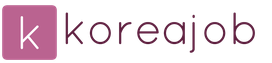
 ทางเข้า
ทางเข้า